Как сделать хостинг для сайта на своем компьютере
В кругу веб-разработчиков можно часто слышать о VPS-серверах и хостинг-провайдерах, предоставляющих виртуальные машины в аренду. Такие услуги приходят на помощь загруженным сайтам, корпоративным порталам, форекс-трейдерам и другим проектам. Найти подходящий хостинг бывает довольно проблематично: высокая цена, плохая производительность и прочие аспекты, мешающие оптимальному функционалу. Альтернативой VPS может стать создание собственного домашнего сервера. Не сказать, что это лучший вариант, но при грамотном подходе для небольшого сайта хватит ресурсов домашнего ПК. Конечно, это не будет VPS в обычном понимании, лучше это назвать хостингом для сайта.
О создании домашнего сервера сегодня и поговорим.
Создаем сервер с нуляПрежде чем создавать домашний хостинг, стоит проверить, потянет ли компьютер высокую нагрузку и справится ли интернет с большим потоком данных. Для полного погружения в тему поговорим обо всех нюансах.
Для полного погружения в тему поговорим обо всех нюансах.
При создании собственного сервера можно пойти двумя путями: использовать личный компьютер или арендовать VPS у хостинг-провайдера.
В первом случае потребуется отдать все силы ПК на обработку данных и поддержание высокой производительности хостинга. Обратите внимание, что сервер будет использовать ваше интернет-соединение, поэтому позаботьтесь о бесперебойной сети с мощным тарифным планом.
Если вы уверены в силах своей машины, то следующий шаг — создание статического IP. По умолчанию адрес установлен как динамический, он изменяется каждый раз при выходе в интернет. Статический же напротив устанавливается один раз и всегда остается неизменным. Это позволяет обеспечить точку входа для «белых» сайтов, платежных систем, безопасных соединений и почтовых сервисов.
Когда мы запускаем свой ресурс на стороннем хостинге, от нас требуется лишь оплата услуги, а вот при создании собственного сайта на локальной машине, помимо всего прочего, необходим статический адрес. Их количество ограничено, каждый из них арендуется на определенное время, и в этот период никто другой не может его официально использовать. Проще говоря, когда за организацией закреплен индивидуальный адрес, клиенты смогут легко найти веб-ресурс и приобрести нужные услуги.
Их количество ограничено, каждый из них арендуется на определенное время, и в этот период никто другой не может его официально использовать. Проще говоря, когда за организацией закреплен индивидуальный адрес, клиенты смогут легко найти веб-ресурс и приобрести нужные услуги.
Обсудить покупку статического IP вы можете со своим интернет-провайдером. Далее следует установка программного обеспечения, в нашем случае отлично подойдет Open Server, серверная платформа, предназначенная для веб-разработчиков. Благодаря ей мы можем не беспокоиться об установке PHP, Apache, MySQL и прочих средствах. Установив данное ПО, мы сможем запустить сервер дома и загрузить на него сайт.
Рассмотрим краткую инструкцию по работе с Open Server:
- Первым делом установим официальную версию — переходим для этого на страницу разработчика и выбираем один из пакетов программы.
- На отобразившейся странице нам предлагают пожертвовать деньги разработчикам. Если оплатить минимальную стоимость, то скорость загрузки возрастет в разы.

- Устанавливаем программу и переходим в ее директорию. Здесь перед нами отобразится набор различных папок и два файла для запуска — выбираем подходящий под разрядность ОС и открываем его. Также для запуска отключаем антивирус.
- В нижнем правом углу будет активирована новая иконка в виде красного флажка — она сигнализирует о том, что программа открылась, но еще не запущена. Оставим ее пока такой, кликнем по значку и перейдем в настройки.
- Переходим во вкладку «Сервер» и обращаем внимание на строку «IP-адрес сервера». По умолчанию он установлен как локальный, то есть доступ открыт только текущему компьютеру. Для запуска сервера в Интернете потребуется указать статический адрес и нажать «Сохранить».
- Теперь можно запускать сервер — для этого достаточно кликнуть по красному флажку и выбрать опцию «Запустить». В некоторых случаях может возникнуть ошибка «Несовместимость конфигурации: домен/алиас localhost можно использовать только с IP-адресом 127.
 0.0.1». В таких случаях необходимо перейти в директорию ПО, открыть папку domains и переименовать папку localhost в openserver.
0.0.1». В таких случаях необходимо перейти в директорию ПО, открыть папку domains и переименовать папку localhost в openserver.
Мы провели работу с настройкой локального сервера. Что касается аренды VPS у хостинг-провайдера, нам потребуется подобрать подходящий тариф и активировать его. На готовый сервер мы сможем выгрузить свой веб-ресурс, а затем открыть его всему интернету.
На этом наша статья подходит к концу. Удачи!
Как разместить сайт на своем домашнем компьютере — Интернет
Одной из предпосылок запуска сайта является знание того, где размещать файлы и сколько это будет стоить для доменного имени. Конечно, есть много способов сделать это. Вы можете выбрать один из множества бесплатных хостов (например, wordpress.com или blogspot.com) или выбрать себе хостинг. Самостоятельное размещение означает больше свободы и отсутствие необходимости полагаться на Google или WordPress для решения ряда задач.
Самостоятельное размещение означало бы пойти с хостинг-провайдером или принять его самостоятельно. Вы всегда можете начать с простого обслуживания веб-файлов со своего компьютера. Если вы не ожидаете слишком много посетителей в начале, это отличный способ показать свое имя, имея страницы для отображения вашего продукта или услуги. Конечно, это означает, что ваш компьютер должен быть включен всегда, потому что это будет действовать как сервер но тогда у нас это в основном постоянно, не так ли?
Вы всегда можете начать с простого обслуживания веб-файлов со своего компьютера. Если вы не ожидаете слишком много посетителей в начале, это отличный способ показать свое имя, имея страницы для отображения вашего продукта или услуги. Конечно, это означает, что ваш компьютер должен быть включен всегда, потому что это будет действовать как сервер но тогда у нас это в основном постоянно, не так ли?
Мы рассмотрим, как заставить имя хоста указывать на ваш компьютер, чтобы вы могли использовать его как реальный домен веб-сайта, и как перенаправлять входящие запросы на компьютер, который выступает в качестве веб-сервера.
Настройте статический IP-адрес
Статический адрес — это адрес, который не меняется. Например, всегда 11.22.333.44. Если это так, то вы могли бы легко дать кому-то свой IP-адрес, и он мог бы получить доступ к вашему веб-сайту, если были предприняты необходимые шаги.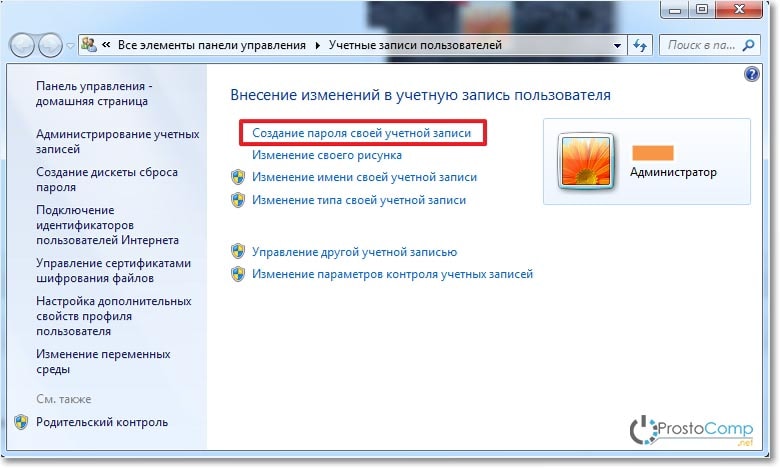 Однако, если у вас динамический (изменяющийся) IP-адрес, это не сработает, потому что вам придется постоянно узнавать новый IP-адрес, а затем снова делиться им со всеми.
Однако, если у вас динамический (изменяющийся) IP-адрес, это не сработает, потому что вам придется постоянно узнавать новый IP-адрес, а затем снова делиться им со всеми.
Смотрите разницу между статическим и динамическим IP-адресом с этим постом,
Если у вас есть статический или динамический адрес, доступ к веб-сайту по его IP-адресу не очень удобен для пользователя. Мы собираемся найти программу, которая может дать нам понятное человеку имя, например обычный веб-сайт, а затем постоянно обновлять службу имен с помощью текущего внешнего IP-адреса, даже если он динамический.
Шаг 1: Создать бесплатный аккаунт и No-IP.com с помощью эта ссылка здесь, Заполните основы, а затем выберите поле с надписью Создайте мое имя хоста позже,
Прокрутите вниз и выберите Бесплатная регистрация,
Шаг 2: Следующий необходимый шаг — активировать вашу учетную запись с помощью электронной почты, которую отправляет No-IP.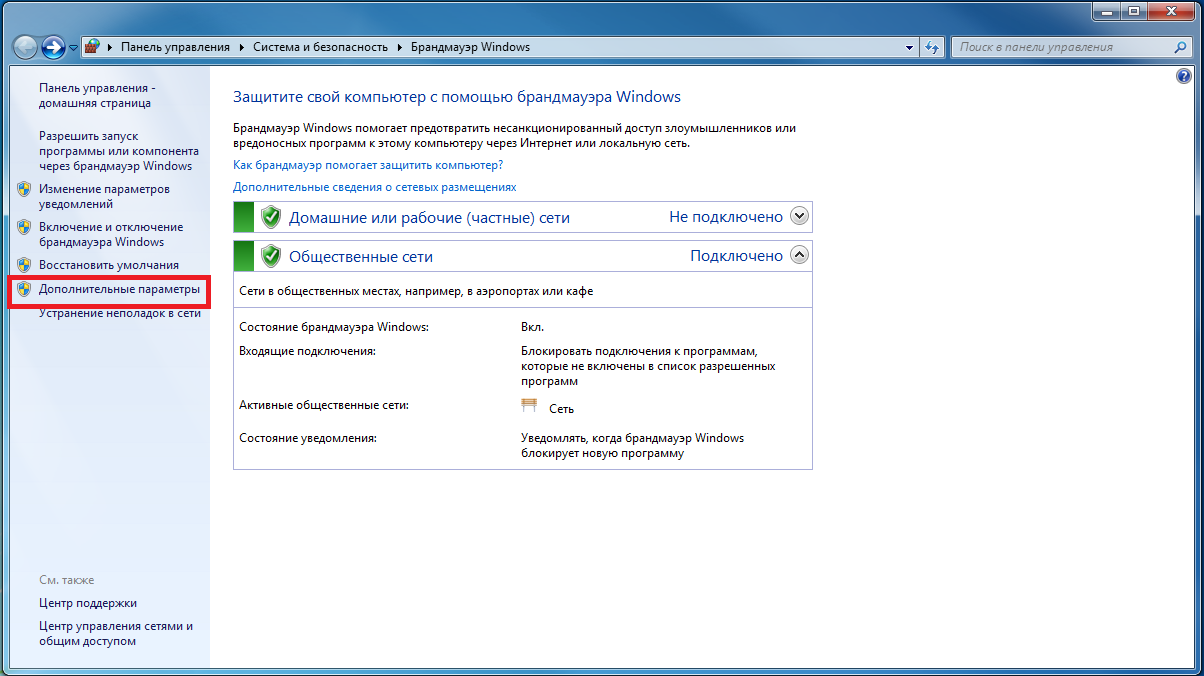
Шаг 3: Когда ваша учетная запись подтверждена, доступ эта ссылка здесь создать новый хост.
Выберите любой из бесплатных доменов из выпадающего списка. Выбрать DNS-хост (A) для имени хоста Тип, а затем оставить все как есть. Это нормально, что IP-адрес отображается как есть — он не будет сохраняться, даже если вы используете динамический адрес с вашим провайдером.
Прокрутите вниз и выберите Добавить хост,
Шаг 4: Чтобы гарантировать, что каждый изменяющийся IP-адрес всегда связан с именем хоста, нам нужно загрузить Клиент динамического обновления DNS, Получить эту программу Вот,
Начните мой вход с вашим адресом электронной почты и паролем от Шаг 1,
щелчок Редактировать хосты а затем установите флажок рядом с хостом, который был только что создан в Шаг 3,
щелчок Сохранить и обратите внимание, что IP-адрес, с которым вы сейчас работаете, будет связан с этим именем хоста.
Вы можете выйти из этой программы в любое время, но по-прежнему сохранять ее работоспособной, поскольку она сведет к минимуму Область уведомлений,
Замечания: Вы должны подтвердить, что вы все еще хотите, чтобы это имя хоста было активным один раз в месяц, иначе имя будет приостановлено до тех пор, пока вы не войдете в систему и не скажете, что хотите сохранить его. Это небольшая цена за бесплатное обслуживание.
Установите программное обеспечение веб-сервера
Теперь, когда IP-адрес всегда будет привязан к имени хоста, следующим важным шагом будет установка программного обеспечения, необходимого для обслуживания веб-сайта. Мы предложим вам пару программ в зависимости от ваших потребностей.
HTTP файловый сервер (HFS)
HFS — это распространенная программа для размещения простых веб-сайтов. Я использовал его для размещения одной страницы в течение многих месяцев в обязательном порядке. Если вы после размещения сайта, который использует только HTML, это здорово, портативная программа,
Шаг 1: Скачать HFS с эта ссылка здесь,
Шаг 2: После установки откройте единственный загруженный файл, который называется HFS, нажмите F5 ключ для переключения на Экспертный режим, Щелкните правой кнопкой мыши значок маленького дома на левой панели и выберите параметр под названием Привязать root к реальной папке,
Найдите папку с файлами сайта. Обратитесь к следующему разделу для направления трафика на этот сервер с функцией переадресации портов в маршрутизаторе.
Обратитесь к следующему разделу для направления трафика на этот сервер с функцией переадресации портов в маршрутизаторе.
QuickPHP
Вам может понадобиться сервер, который поддерживает PHP. HFS не поддерживает PHP, поэтому использование QuickPHP может послужить хорошей заменой.
Шаг 1: Эта программа портативна. Он представлен в ZIP-файле и можно скачать здесь,
Шаг 2: После запуска настройки просты. Введите локальный IP-адрес сервера, 80 для номера порта, а затем выберите файлы веб-сайта для Корневая папка текстовая область.
Имена файлов по умолчанию предназначены для указания того, что QuickPHP должен искать и представлять как корневой файл. Мои файлы содержат Index.html страница, которая должна быть загружена при доступе к сайту. Поскольку он указан здесь, файл будет отображаться как страница по умолчанию. Другими словами, когда сервер загружен из JonFisher.HopTo.org, страница индекса загрузится первой.
выбирать Начало начать обслуживание файлов в качестве веб-сайта.
Прямой HTTP-трафик на сервер
Похожий на пересылка трафика FTP на внутренний IP для передачи файлов по FTP входящий трафик с веб-сайта должен направляться на локальный компьютер, обслуживающий веб-сайт. Мы делаем это с роутера.
Классный совет: Также посмотрите, как перенаправление портов полезно для настройки клиентов удаленного рабочего стола с это руководство,
Шаг 1: Открыть командная строка на компьютере веб-сервера и введите Ipconfig чтобы найти адрес шлюза по умолчанию, вот так:
Шаг 2: Откройте шлюз в браузере и перейдите к разделу конфигурации, который относится к переадресации портов.
Мои настройки Linksys WRT150N находятся под Приложения и игры> Переадресация одного порта, Выберите предопределенный HTTP приложение или сделать ручной выбор с помощью порта 80, Отправьте это на компьютер, который работает как веб-сервер.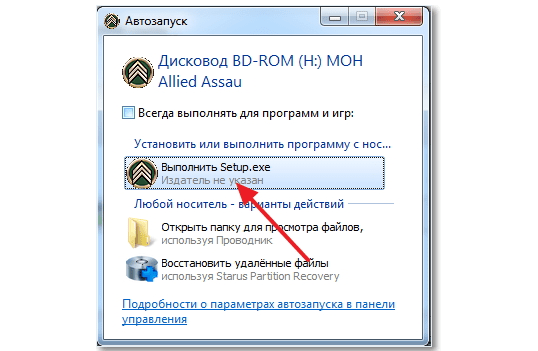 Адрес будет указан рядом с IPv4-адрес, как на скриншоте выше.
Адрес будет указан рядом с IPv4-адрес, как на скриншоте выше.
Обязательно сохраните изменения, прежде чем продолжить.
В зависимости от программы, которую вы использовали выше, в сочетании с файлами веб-сайта, теперь вы можете получить доступ к локально размещенному сайту с указанным вами именем хоста.
Вот пример моего сайта, размещенного с HFS на моем локальном компьютере:
Вывод
Очевидно, насколько легко (легко, если вы в состоянии точно выполнить эти шаги) начать обслуживание файлов вашего веб-сайта со своего компьютера без дополнительных затрат на хостинг или доменное имя. Да, понятно, что бесплатные опции имени хоста не так уж хороши, но его использование ничего не стоит. Клиент обновления DNS замечательно поддерживает IP-адрес в соответствии с именем хоста без необходимости что-либо делать вручную.
Как запустить сайт WordPress на локальном компьютере с помощью XAMPP
Сегодня для запуска сайта на своем домашнем компьютере не требуется больших знаний в области программирования и веб. Достаточно установить готовый пакет программ и следовать инструкциям для первоначальной настройки локального сервера и сайта.
Достаточно установить готовый пакет программ и следовать инструкциям для первоначальной настройки локального сервера и сайта.
Какие программы понадобятся?
В первую очередь для работы сайта на локальном компьютере потребуется программное обеспечение веб-сервера, а так же система управления базой данных. Самым простым способом является установка LAMP. Это набор готовых программ для запуска веб сайта, которые позволяют быстро развернуть сайт на любой операционной системе.
Изначально набор программ LAMP были разработаны для Linux. После появились MAMP для macOS, WAMP для Windows. Есть еще множество различных вариантов в зависимости от сборки. Самые популярные пакеты: Denwer и XAMPP.
Запуск сайта с помощью XAMPP на macOS
Для примера буду использовать бесплатную XAMPP. От установки и настройки на Windows Это кроссплатформенная сборка веб-сервера (развитие LAMP) которая содержит в себе Apache, MySQL, интерпретатор скриптов PHP, язык программирования Perl и другие дополнительные библиотеки для запуска полноценного веб-сервера прямо «из коробки».
Установка XAMPP
Скачиваем XAMPP с официального сайта apachefriends.org.
После установки на главном экране выбираем «Go To Application» или введите адрес в браузере http://localhost/dashboard/.
Скачиваем CMS систему
Поскольку сайт у нас на WordPress, тогда нужно файлы дистрибутива. Самые популярные CMS можно скачать тут же. А внизу есть ссылка на сервис Bitnami, который сам скачает и установить последнюю версию. При выборе папки нужно выбрать каталог XAMPP.
Настраиваем phpMyAdmin
После этого заходим в «phpMyAdmin» и создаем новую базу данных. Затем импортируем в нее готовую базу данных, если у вас она есть. В противном случае этот пункт можно пропустить.
При импорте может возникнуть ошибка «#2006». Написал как быстро исправить ошибку #2006 — MySQL server has gone away
В базе данных по умолчанию будет пользователь «root». Для удобства можно добавить пользователя «admin». Потом в папке с установленной wordpress находим файл «wp-config. php». И изменяем в нем параметры доступа к базе данных: название базы данных, имя пользователя. Поле с паролем оставляем пустым.
php». И изменяем в нем параметры доступа к базе данных: название базы данных, имя пользователя. Поле с паролем оставляем пустым.
Следующее что нужно сделать задать новый пароль для панели администратора WordPress. По какой то причине старый пароль не подходит, а изменение поля пароля в таблице «wp_users» не помогает. Поэтому выбираем закладку SQL и вводим следующий запрос:
UPDATE wp_users SET user_pass = MD5( 'НОВЫЙ ПАРОЛЬ' ) WHERE user_login = 'ВАШ ЛОГИН';Проверяем сайт через админку
Все готово можно входить в админку http://localhost/wordpress/wp-admin.
Таким образом мы быстро установили веб-сервер к себе на локальный компьютер. Можно начать работу по отладке сайта или темы. Использовать этот способ как основной для публикации сайтов не стоит, лучше воспользоваться услугами хостинг провайдеров, например Reg.ru. Мой сайт работает с первого дня на этом хостинге и проблем никогда не было.
Если в хостинге не разбираетесь, читайте статью как выбрать хостинг для сайта.
Как настроить локальный сервер для тестирования? — Изучение веб-разработки
Эта статья объясняет как установить простой локальный тестовый сервер на вашем компьютере, а так же основы его использования.
На протяжении всего обучения, вы будете открывать примеры непосредственно в браузере — двойным кликом по HTML файлу, перетаскиванием файла в окно браузера, или через меню File > Open… и указывая необходимый HTML файл. Существует множество способов как это сделать.
Если веб-адрес начинается с file:// в котором далее прописан путь к файлу на вашем локальном жёстком диске, значит используется локальный файл. В противоположность этому, если вы откроете на просмотр один из наших примеров, расположенных на GitHub (или пример расположенный на любом другом удалённом сервере), веб-адрес будет начинаться с http:// или https://, что означает что файл был получен через HTTP.
Некоторые примеры могут не запуститься, если вы попробуете открыть их как локальные файлы. Это может произойти по нескольким причинам, самые распространённые из которых:
Это может произойти по нескольким причинам, самые распространённые из которых:
- Они содержат асинхронные запросы. Некоторые браузеры (включая Chrome) не будут запускать асинхронные запросы (см. Fetching data from the server), если вы просто запускаете пример из локального файла. Это связано с ограничениями безопасности (для получения дополнительной информации о безопасности в Интернете, ознакомьтесь с Website security).
- Они имеют серверный язык. Серверные языки (например, PHP или Python) требуют специального сервера для интерпретации кода и предоставления результатов.
Чтобы обойти проблему асинхронных запросов, нам нужно протестировать такие примеры, запустив их через локальный веб-сервер. Один из самых простых способов сделать это для наших целей — использовать модуль SimpleHTTPServer Python.
Для этого нужно:
Установить Python. Если вы пользуетесь Linux или Mac OS X, всё уже готово в вашей системе.
 Если вы пользователь Windows, вы можете скачать установочный файл с домашней страницы Python:
Если вы пользователь Windows, вы можете скачать установочный файл с домашней страницы Python:- Зайдите на python.org
- В секции загрузок, выберите линк для Python «3.xxx».
- Внизу страницы выберите Windows x86 executable installer и скачайте его.
- После загрузки файла запустите его.
- На первой странице инсталлятора выберите чекбокс «Add Python 3.xxx to PATH».
- Нажмите Install, затем нажмите Close когда установка закончится.
Откройте командную строку (Windows)/ (OS X/Linux). Для проверки установки Python введите следующую команду:
Система вернёт вам номер версии установленной программы. В случае успешного выполнения команды
python -Vнужно перейти в директорию с вашим проектом, используя командуcd:Введите команду для запуска сервера в том каталоге:
python -m http.server python -m SimpleHTTPServerПо умолчанию это приведёт к запуску содержимого каталога на локальном веб-сервере на порту 8000.
 Вы можете перейти на этот сервер, перейдя на URL-адрес
Вы можете перейти на этот сервер, перейдя на URL-адрес localhost: 8000в своём веб-браузере. Здесь вы увидите содержимое указанного каталога — щёлкните файл HTML, который вы хотите запустить.
Примечание. Если у вас уже есть что-то на порту 8000, вы можете выбрать другой порт, запустив команду сервера, за которой следует альтернативный номер порта, например: python -m http.server 7800 (Python 3.x) или python -m SimpleHTTPServer 7800 (Python 2.x). Затем вы можете получить доступ к своему контенту на localhost: 7800.
Модуль Python SimpleHTTPServer (python 2.0) http.server (python 3.0) полезен, но он не знает, как запускать код, написанный на таких языках, как Python, PHP или JavaScript. Чтобы справиться с этим, вам понадобится нечто большее — именно то, что вам нужно, зависит от языка сервера, который вы пытаетесь запустить. Вот несколько примеров:
- Для запуска кода на стороне сервера Python вам необходимо использовать веб-инфраструктуру Python.
 Вы можете узнать, как использовать структуру Django, прочитав Django Web Framework (Python). Flask также является хорошей (чуть менее тяжёлой) альтернативой Django. Чтобы запустить это, ознакомьтесь с install Python/PIP, а затем установите Flask с помощью
Вы можете узнать, как использовать структуру Django, прочитав Django Web Framework (Python). Flask также является хорошей (чуть менее тяжёлой) альтернативой Django. Чтобы запустить это, ознакомьтесь с install Python/PIP, а затем установите Flask с помощью pip3 install flask. На этом этапе вы сможете запустить примеры Python Flask, используя, например,python3 python-example.py, затем перейдя наlocalhost: 5000в свой браузер. - Чтобы запустить серверный код Node.js (JavaScript), вам нужно использовать Node.js или фреймворк, построенный поверх него. Express — хороший выбор — см. Express Web Framework (Node.js/JavaScript).
- Чтобы запустить PHP-серверный код, вам понадобится настройка сервера, которая может интерпретировать PHP. Хорошими вариантами для локального тестирования PHP являются MAMP (Mac и Windows), AMPPS (Mac, Windows, Linux) и LAMP (Linux, Apache, MySQL и PHP / Python / Perl). Это полные пакеты, которые создают локальные настройки, позволяющие запускать базы данных Apache, PHP и MySQL.

Как разместить свой собственный сайт: пошаговое руководство
Хостинг веб-сайта означает просто убедиться, что ваш веб-сайт доступен во всемирной паутине (WWW). Обычно это делается одним из двух способов. Вы можете оплатить хостинг у поставщика услуг или самостоятельно разместить его на своем сервере — в этой статье мы рассмотрим оба метода.
Сводка видео: как разместить веб-сайт
Как работает веб-хостинг
Файлы веб-сайтов, такие как HTML, изображения, видео, хранятся на серверах, подключенных к Интернету. Когда пользователи хотят посетить ваш веб-сайт, они вводят адрес вашего веб-сайта в свой браузер, и их компьютер затем подключается к вашему серверу. Затем ваши веб-страницы будут доставлены пользователям через Интернет-браузер.Как разместить сайт с помощью хостинг-провайдера
Использование поставщика услуг является самым простым способом размещения веб-сайта. Вы можете заплатить небольшую ежемесячную плату и положиться на поставщика услуг, который позаботится обо всем вашем оборудовании, инфраструктуре и других связанных с этим потребностях.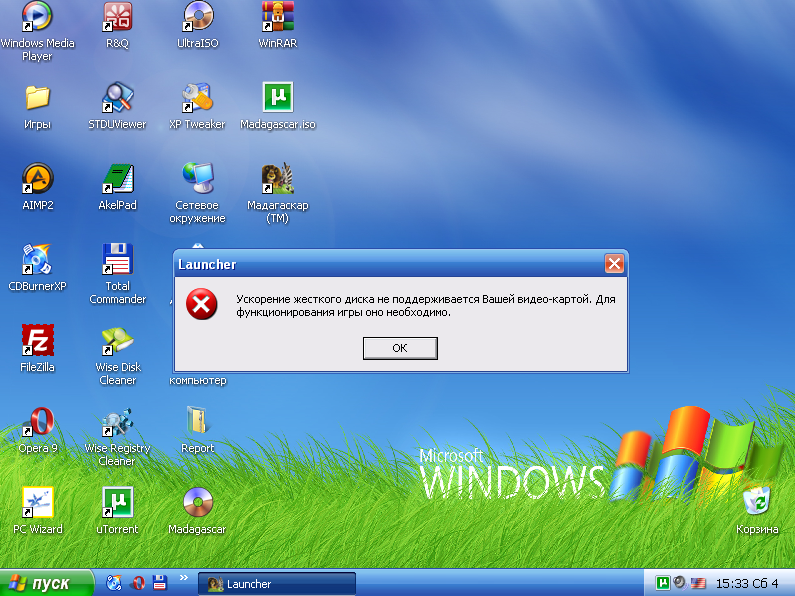
Плюсы хостинга у провайдера
- Обычно дешевле
- Поддержка часто легко доступна
- Нет необходимости в обслуживании оборудования
- Более высокая надежность
Минусы хостинга у провайдера
- Могут быть некоторые сервисные ограничения
- Меньше вариантов в местах размещения
Вот шаги для размещения сайта с поставщиком услуг хостинга.
Вот шаги для размещения сайта с поставщиком услуг хостинга.1. Решите, какой тип сайта вы создаете
Есть два основных типа сайтов; статичный и динамичный.
Простые статические веб-сайты можно создавать с помощью приложения «Что видишь, то и получаешь» (WYSIWYG), а затем переносить на учетную запись хостинга.
Динамические сайты в основном управляются приложениями и используют скрипты, базы данных и другие инструменты для создания некоторых частей сайта на лету. WordPress и Joomla являются примерами распространенных сегодня приложений системы управления контентом (CMS).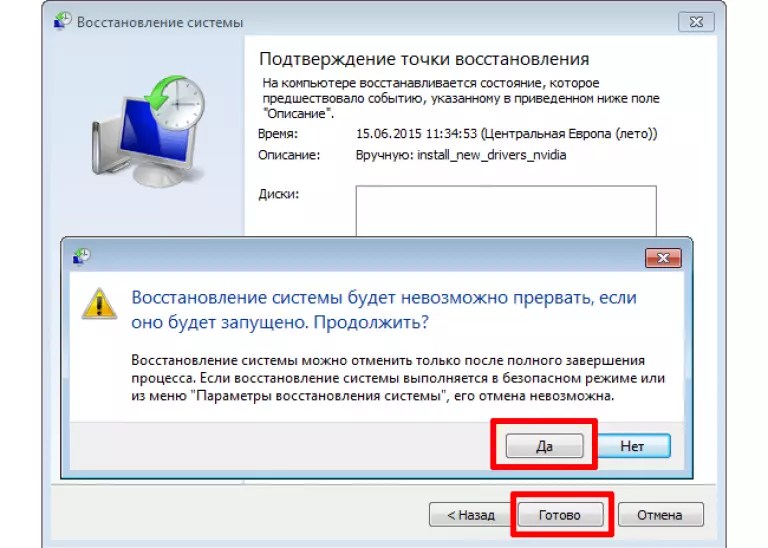 Другие, такие как Magento и PrestaShop, используются для сайтов электронной коммерции.
Другие, такие как Magento и PrestaShop, используются для сайтов электронной коммерции.
2. Сравните типы веб-хостинга
Так же, как существует много разных категорий автомобилей, хостинг веб-сайтов также бывает разных вкусов. Например, виртуальный хостинг является самый дешевый и простой в управлении — они сродни компактным автомобилям мира.
Как тип веб-хостинга расширяется, так же как и связанные с этим расходы и часто сложность управления учетной записью хостинга. Например, в VPS-хостинг вам нужно будет управлять не только деталями хостинга, но и средой, в которой он находится.
Три типа веб-хостинга
Одним словом, наиболее распространенными типами хостинга являются
- Виртуальный хостинг
- VPS / облачный хостинг
- Выделенный сервер хостинг
WordPress? Prestashop? Magento? WooCommerce хостинг?
Важно знать, что веб-приложения и веб-хостинг — это не одно и то же. Некоторые веб-хостинги предлагают такие планы, как хостинг WordPress, хостинг PrestaShop, хостинг WooCommerce и так далее. Это не совсем типы хостинга, но они предназначены для привлечения неспециалистов, которые могут быть не знакомы с реальными условиями веб-хостинга. Этот хостинг предлагает просто соблазнить пользователей названиями популярных веб-приложений.
Некоторые веб-хостинги предлагают такие планы, как хостинг WordPress, хостинг PrestaShop, хостинг WooCommerce и так далее. Это не совсем типы хостинга, но они предназначены для привлечения неспециалистов, которые могут быть не знакомы с реальными условиями веб-хостинга. Этот хостинг предлагает просто соблазнить пользователей названиями популярных веб-приложений.
Например, не многие люди могут знать разницу в типах хостинга, но многие узнают термин «WordPress».
Тип веб-хостинга, который вам понадобится, обычно определяется:
- Объем трафика, который вы ожидаете на вашем сайте, или
- Любые конкретные потребности вашего сайта могут иметь.
Большинство веб-сайтов, которые только начинают свою работу, обычно имеют небольшой объем трафика (т.е. мало посетителей), и для них подойдут общие учетные записи. Большинство общих учетных записей также поставляются с установщиками приложений (такими как Softaculous), но чтобы убедиться, что ваши потребности удовлетворены, спросите у хоста, можно ли установить нужное приложение на учетную запись, которую вы просматриваете.
С точки зрения производительности и управления, каждый тип веб-хостинга также имеет свои плюсы и минусы, поэтому выберите свой соответственно.
Виртуальный хостинг часто дешев и прост в управлении, но не имеет расширенных элементов управления и не может обрабатывать большие объемы трафика. Вы можете получить услуги виртуального хостинга от A2 хостинг, Hostinger, GreenGeeksVPS / облачный хостинг стоит дороже и очень универсален. Пользователи могут установить на эти учетные записи практически все, что им нужно, и смогут справляться с различными объемами трафика в зависимости от того, сколько ресурсов оплачено. Вы можете получить услуги VPS или облачного хостинга от Цифровой океан, межсерверной, InMotion хостинг.Выделенные серверы являются наиболее сложными в управлении и стоят больше всего. Они очень мощные и могут управляться вплоть до аппаратного уровня администраторами. AltusHost, InMotion хостинги TMD хостинг предоставлять выделенные услуги хостинга.
3. Выберите и купите план веб-хостинга
Даже в пределах типов хостинга у поставщиков услуг часто есть различные доступные планы. Ключевое различие в этих планах часто заключается в количестве ресурсов, которые каждый получает. Чем больше ресурсов у вашего сайта, тем больше посетителей он может обработать.
Когда дело доходит до ресурсов на веб-хостинге, мы обычно имеем в виду три основных элемента: процессор (ЦП), память (ОЗУ) и хранилище (жесткий или твердотельный накопитель). Однако это не всегда приводит к хорошей производительности веб-хостинга.
В прошлом не было простого способа оценить производительность веб-хостинга. Большинству пользователей приходилось полагаться на обзоры, которые, к сожалению, обычно делают только снимки производительности хоста и редко обновляют их. Чтобы обойти это, попробуйте использовать HostScore, сайт, который постоянно оценивает производительность веб-хостов на основе постоянного сбора данных. Это означает, что их оценки производительности веб-хостинга намного точнее.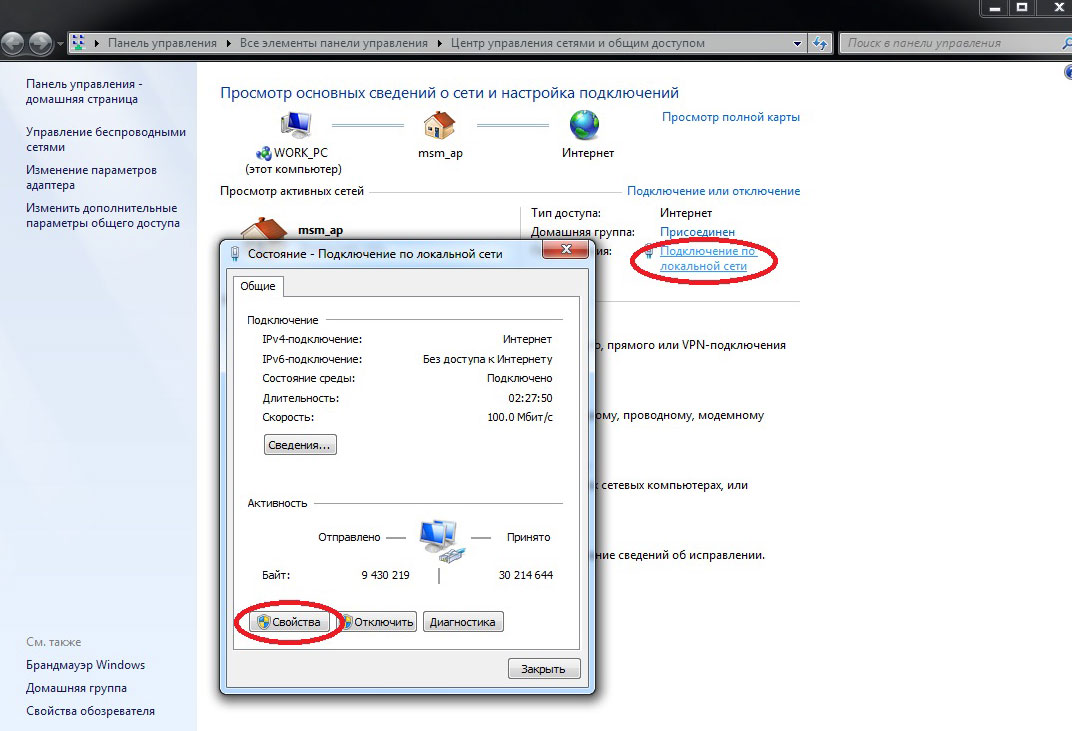
Также обратите внимание на дополнительные функции, такие как бесплатный SSL, доменное имя, рекламные материалы, встроенный конструктор сайтов или другие элементы, которые могут помочь вам создать или продать свой сайт.
Некоторые веб-хосты также предлагают другие преимущества на более дорогих планах, такие как специальные оптимизации или улучшения. Хорошим примером этого являются планы хостинга на хостинге A2, Самым дорогим планом этой серии являются 20-кратные «Турбо» скорости.Обычно сразу после того, как вы приобрели веб-хостинг, вы получите приветственное письмо с подробной информацией о ваших учетных данных и сервере имен. Храните это электронное письмо в надежном месте — информация понадобится для настройки вашего домена и входа в панель управления сервером. Снимок экрана, показывающий мое приветственное письмо от HostPapa.После тестирования и проверки более 60 хостинговых услуг в прошлом я смог сузить лучшие варианты хостинга для разных вариантов использования.
Веб-хостинг для новичков / Простые сайтыВеб-хостинг для бизнеса / растущих сайтов4.
 Купить домен
Купить доменЕсли ваш веб-хостинг является фактическим пространством, на котором находятся файлы вашего сайта, вам нужно доменное имя, чтобы пользователи могли получить доступ к вашему сайту. Доменное имя действует как ваш адрес в WWW. Как реальные адреса, каждый уникален.
Многие планы веб-хостинга сегодня поставляются с бесплатным доменным именем, поэтому убедитесь, что это применимо к веб-хостингу, который вы собираетесь купить. Если это так, вы можете позаботиться о доменном имени одновременно с оплатой веб-хостинга.
Если нет, вам нужно купить доменное имя отдельно, Это можно сделать либо из того же места, где вы купили план хостинга, либо у другого поставщика услуг. Если вам нужно купить доменное имя отдельно, я настоятельно рекомендую вам посмотреть в другом месте.
Доменные имена не являются фиксированной ценой и часто поступают в продажу. У некоторых провайдеров часто бывают дешевые продажи доменных имен, и, если вам повезет, вы можете выбрать одно для кражи. Например, у Namecheap часто предлагались доменные имена со скидкой до 98%.
Например, у Namecheap часто предлагались доменные имена со скидкой до 98%.
Исключением является случай, когда вы впервые являетесь владельцем сайта. В этом случае покупка доменного имени и хостинга у одного и того же поставщика услуг может упростить вам работу как новичка.
5. Переместить / создать свой сайт на сервер
Как только ваше доменное имя и план веб-хостинга будут готовы, пришло время для миграции. Миграция сайта может быть сложной, поэтому, если вы делаете это впервые, обратитесь за помощью к вашему новому хосту. Некоторые провайдеры хостинга предлагают бесплатная миграция сайта.
Если вы создали свой сайт локально (на своем компьютере), просто перенесите наши файлы на ваш веб-сервер. Для этого вы можете либо воспользоваться диспетчером файлов в панели управления веб-хостинга, либо выполнить передачу с помощью FTP-клиента.
Процесс аналогичен копированию файлов из одного места в другое на вашем компьютере.
Как разместить сайт локально
Хостинг веб-сайта локально означает, что вы по сути используете свое собственное местоположение для настройки веб-сервера с нуля.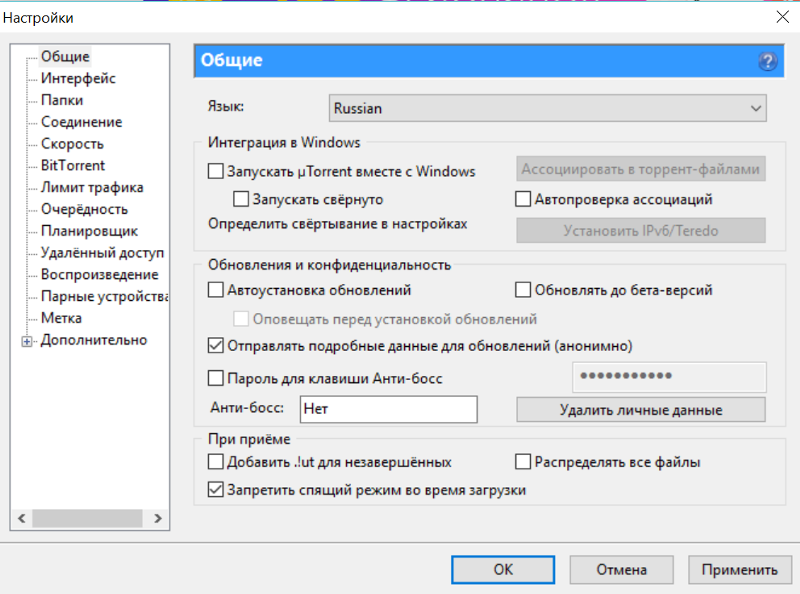 Это означает, что вы несете ответственность за все, от аппаратного и программного обеспечения до пропускной способности и других потребностей инфраструктуры.
Это означает, что вы несете ответственность за все, от аппаратного и программного обеспечения до пропускной способности и других потребностей инфраструктуры.
- Экстремальный контроль над вашей хостинговой средой
- Потенциал для ускорения обслуживания
- Ваш выбор оборудования и поставщиков услуг
- Может быть очень дорого
- Не всегда возможно в жилых помещениях
Внимание: локальный хостинг веб-серверов сложен и может быть очень дорогим. Это также часто менее надежно, чем хостинг с поставщиком услуг.
1. Выберите оборудование и программное обеспечение
Базовое аппаратное обеспечение сервера может быть очень похоже на оборудование на вашем ПК с некоторыми небольшими отличиями. Фактически, технически, вы можете взять свой собственный компьютер (или даже ноутбук) и превратить его в домашний веб-сервер, если вы действительно этого хотите.
Основное различие заключается в том, насколько надежным вы хотите, чтобы ваш веб-сервер был, и объемом посетителя, с которым он может работать. Как и в случае с поставщиками услуг, вам необходимо следить за процессором, памятью и объемом памяти.
Если вы выбираете высокопроизводительное серверное оборудование, такое как стоечный сервер, вам также необходимо убедиться, что специализированные потребности этого оборудования удовлетворены. Это включает в себя пространство, охлаждение и мощность.
Если вам нужна более надежная услуга, вам также необходимо учитывать избыточность аппаратного обеспечения. Например, запуск дисков хранения в RAID, а также активное зеркалирование резервных копий на дополнительные диски.
Ваше другое инфраструктурное оборудование, такое как маршрутизаторы и модемы, также должно быть в состоянии обрабатывать большие нагрузки.
Для программного обеспечения, помимо вашей операционной системы, вам также необходимо сосредоточиться на платформе веб-сервера (на данный момент, Apache и Nginx являются самыми популярными на рынке).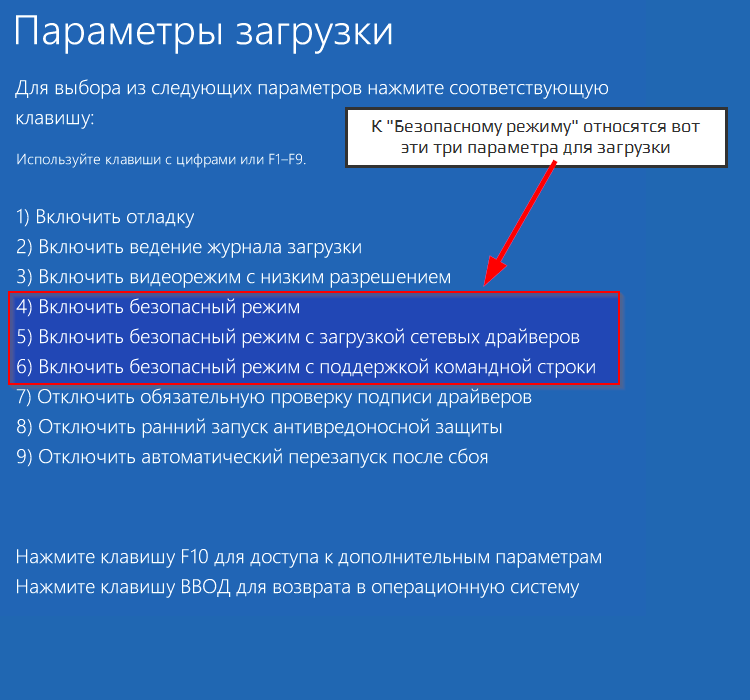 Это также означает, что вы должны нести ответственность не только за настройку программного обеспечения, но и за лицензирование.
Это также означает, что вы должны нести ответственность не только за настройку программного обеспечения, но и за лицензирование.
2. Обеспечить достаточную пропускную способность
Пропускная способность Интернета также важна для работы вашего собственного сервера. Во многих случаях большинству из нас подходит стандартная пропускная способность Интернета, поскольку мы используем ограниченные подключения к Интернету. Представьте, что 30 человек одновременно пытались бы воспользоваться вашим домашним Интернетом — это, а может быть, и большее количество людей, которых вы, возможно, ищете поддержки.
Также необходимо учитывать ваш IP-адрес. Большинство домашних интернет-планов поставляются с назначенными динамическими IP-адресами. Чтобы запустить веб-сервер, вам нужен статический IP-адрес. Это может быть обработано поставщиком услуг, таким как DynDNS или купив услугу у вашего интернет-провайдера (ISP).
Научитесь рассчитывать необходимую вам пропускную способность.
3.
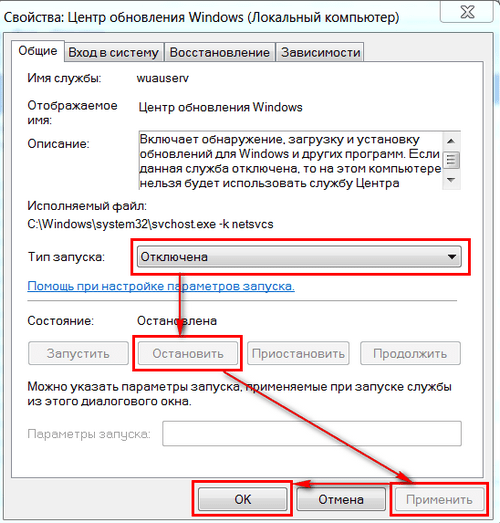 Разработка и развертывание сайта
Разработка и развертывание сайтаСледующая часть аналогична опыту использования веб-хостинга, за исключением того, что вы не получаете никакой поддержки. Ваши веб-файлы должны быть перемещены на ваш веб-хостинг, чтобы ваш сайт начал функционировать.
Какой вариант лучше всего разместить у себя на сайте?
Как вы, вероятно, можете сказать из двух приведенных здесь примеров использования хостинг-провайдера или самостоятельного размещения веб-сайта, последний может быстро стать невероятно дорогим и сложным. На самом деле, это так (поверьте, я делал это раньше).
Помимо удовлетворения от этого, есть несколько реальных преимуществ, если вы не являетесь бизнесом, который имеет очень специфические потребности для вашего сайта. Например, некоторые из них могут быть юридическими или корпоративными требованиями.
Однако поставщики услуг веб-хостинга сегодня стали очень разносторонними и во многих случаях открыты для обсуждения особых потребностей с клиентами. В большинстве случаев использование стандартного плана хостинга обычно более чем достаточно.
Управление ресурсами хостинга
Хостинг веб-сайта — особенно если вы выбираете локальный хостинг — никогда не бывает простой задачей. Управление ресурсами сервера будет становиться все более важным по мере роста популярности ваших сайтов. Это особенно верно, когда у вас есть несколько веб-сайтов, размещенных на одном сервере.
Некоторое время назад мы взяли интервью у Марка Верна, сотрудника хостинг-провайдера Linux Gigatux.comи попросил его совета по управлению ресурсами сервера. Вот несколько советов о том, как сделать ваши ресурсы последними.
1. Выберите легкий CMS
Вы можете использовать Joomla or Mambo это так плохо, но если размер вашего хостинга меньше 500 МБ, вы можете пересмотреть свой выбор.
WordPress or DrupalНапример, это будет легкая и гибкая альтернатива, которая сэкономит вам МБ веб-диска и пропускную способность. Часто меньше — больше, а вес — не меньше функциональности. Составьте список своих альтернатив и выберите CMS, которая наиболее соответствует вашим потребностям и вашему пакету хостинга.
2. Для форума — используйте miniBB вместо SMF
MiniBB занимает всего менее 2 МБ против 10+ МБ SMF, но это полноценное решение для форума с мясным хранилищем надстроек, расширений и плагинов.
Не нравится miniBB?
Есть несколько облегченных альтернатив против более крупных сценариев форума. PunBB, FluxBB и AEF, чтобы привести несколько. Также планируйте рамки своего форума перед установкой любого решения: если ваша цель состоит в том, чтобы охватить тысячи или миллионы пользователей, может потребоваться обновление вашего пакета хостинга. Если вы хотите, чтобы персонал форума был ограничен или был нацелен на небольшое количество пользователей, используйте средства, которые у вас есть в ваших интересах.
3. Используйте стороннюю рассылку новостей
Установите программное обеспечение для рассылки новостей на свою ограниченную учетную запись веб-хостинга, и оно начнет поглощать ваш диск и пропускную способность. К сожалению, с этим ничего не поделаешь, и самый маленький из доступных сценариев рассылки — OpenNewsletter — по-прежнему составляет 640 КБ, и вам придется учитывать и все проблемы с хранилищем.
В сравнении — MailChimp, полное решение для рассылки новостей с нулевой стоимостью, если ваша целевая аудитория составляет менее 2,000 12,000 подписчиков и вы стремитесь отправлять не более XNUMX XNUMX электронных писем в месяц.
Все шаблоны могут быть настроены так, что вам не нужно размещать свои собственные, и вы можете интегрировать рассылку с Facebook.
Хорошими альтернативами MailChimp являются Постоянный Контакт, чье единственное ограничение задается параметрами подписки — люди могут зарегистрироваться только из вашей формы.
4. Использовать систему кеширования
Большинство владельцев малого бизнеса и личных веб-сайтов с небольшим бюджетом выбирают пакеты с общим хостингом, чтобы сэкономить на инвестициях. Иногда обновление во что бы то ни стало необходимо для повышения производительности и приветствия более широкой аудитории и генерируемого им трафика, но если вы не можете этого сделать, вы можете сэкономить ресурсы сервера, используя систему кэширования, которая не перегружает ваш ЦП.
Пользователи WordPress могут установить Быстрая производительность но если вы не используете WordPress, вы должны попытаться оптимизировать кэш вашего сайта с помощью инструментов, предоставляемых вашим поставщиком CMS. Например, Joomla может рассчитывать на Cache Cleaner or Jot Cache; в то время как Drupal имеет несколько инструментов для повышения производительности кэша.
5. Регулярно удалять содержимое спама
Избавьтесь от спама в виде электронных писем, комментариев в блогах, URL-адресов и файлов pingback, которые перегружают ваши серверы и квоту базы данных.
Делайте это по крайней мере раз в неделю, чтобы избежать проблем с памятью (например, удаление комментариев WordPress работает только до памяти 64MB, после чего вы получите фатальную ошибку и вам придется либо увеличить допустимый объем памяти в вашем PHP.INI файл или в wp-config.php в вашем корне WordPress).
6. Если возможно, используйте внешние базы данных
Если ваш хост разрешает удаленное связывание с базой данных, обязательно используйте его. Внешние базы данных помогают уменьшить использование квоты вашего веб-диска, поскольку они хранят ваш контент вне вашей учетной записи хостинга. Однако имейте в виду, что удаленные базы данных могут быть довольно дорогими и доставлять неудобства конечным пользователям.
Внешние базы данных помогают уменьшить использование квоты вашего веб-диска, поскольку они хранят ваш контент вне вашей учетной записи хостинга. Однако имейте в виду, что удаленные базы данных могут быть довольно дорогими и доставлять неудобства конечным пользователям.
7. Используйте сторонние файловые хостинги
Разместите все загружаемое на внешнем файловом хостинге, например Photobucket, Vimeo, YouTube, Giphy, И так далее.
Вы не должны позволять своим посетителям, клиентам или читателям загружать контент на ваши серверы, если ваши ресурсы ограничены.
8. Регулярно загружать и удалять файлы журналов
Файлы журналов были созданы для того, чтобы держать вас в курсе о состоянии вашего веб-сайта, но их не нужно использовать на сервере: если вы не загружаете и не удаляете их хотя бы раз в неделю, их размер увеличивается до нескольких мегабайт до ГБ. Это особенно верно для двух журналов cPanel:
/ Главная / пользователь / public_html / error_log
и
/ главная / пользователя / TMP / Awstats /
Файл error_log обычно содержит динамические ошибки, такие как предупреждения PHP, ошибки базы данных (недопустимые сопоставления и т.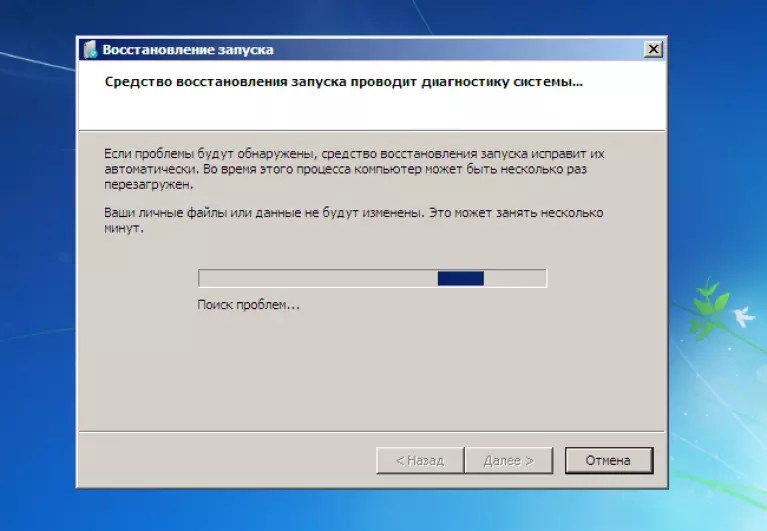 Д.) И спам-комментарии, которые не были обработаны. Проверяйте этот файл еженедельно на наличие ошибок и предупреждений, затем удалите его.
Д.) И спам-комментарии, которые не были обработаны. Проверяйте этот файл еженедельно на наличие ошибок и предупреждений, затем удалите его.
Папка / awstats /, напротив, содержит все журналы доступа и журналы статистики для вашего сайта. Вам следует отключить программное обеспечение AwStats в своей учетной записи, чтобы избежать увеличения использования веб-пространства, поскольку программа автоматически сохраняет свои файлы статистики, или, если вы не можете из-за ограниченных привилегий, вам следует обратиться к своему хосту и попросить отключить все аналитическое программное обеспечение.
FAQ по хостингу
Что такое веб-хостинг?Веб-хостинг — это больше, чем просто пространство, на котором находится ваш сайт. Он также включает потребности и затраты на программное обеспечение, а также пропускную способность и множество других микропотребностей, которыми необходимо управлять. Подробнее — я объяснил, как работает веб-хостинг в этом руководстве.
Хостинг-провайдер против самостоятельного хостинга: каковы основные отличия?Поставщики услуг веб-хостинга создали среды, предназначенные для размещения веб-сайтов. Они оптимизированы для этой цели, и, поскольку они делают это навалом, они часто могут предоставлять услуги намного дешевле, чем среда с собственным хостингом.
Они оптимизированы для этой цели, и, поскольку они делают это навалом, они часто могут предоставлять услуги намного дешевле, чем среда с собственным хостингом.
Да, веб-хостинг — это один из ключевых компонентов, необходимых для работы веб-сайта. Чтобы узнать больше — вот список лучшие веб-хостинговые компании Я рекомендовал.
Является ли доменное имя обязательным для запуска моего сайта?Доменное имя — это адрес вашего сайта. Без этого ваши пользователи не смогут попасть на ваш сайт, если не будут знать точный IP-адрес. Узнать больше о как работает доменное имя.
Есть ли у GoDaddy сайты?Да, GoDaddy является поставщиком веб-услуг, и одним из его продуктов является веб-хостинг.
Достаточно ли общего хостинга для моего сайта?Если ваш сайт новый, общего хостинга обычно более чем достаточно. Емкость общего хостинга отличается от хоста к хосту. Некоторые веб-хосты, например, A2 хостинг, имеют очень сильные планы даже среди вариантов общего хостинга.
Существует четыре основных типа веб-хостинга: VPS, облачный и выделенный хостинг. Каждое предложение различной степени производительности, надежности и безопасности.
Какой тип хостинга лучше?«Лучшее» относительное — то, что лучше всего для моего веб-сайта, может не подходить для вашего. Обычно, если вы новичок, виртуальный хостинг должен быть «лучшим» местом для начала. Выделенные серверы — это самые мощные типы хостинга, но они также и самые дорогие (поэтому не рекомендуются для новичков).
Могу ли я использовать WordPress на моем веб-хостинге?Большинство поставщиков услуг веб-хостинга сегодня позволяют устанавливать различные популярные веб-приложения. Обычно это WordPress, Drupal, Joomla и множество других. Чтобы убедиться, что приложение, которое вы хотите установить, лучше всего проверить у своего поставщика услуг.
Почему мой сайт работает медленно?Скорость сайта может зависеть от многих факторов.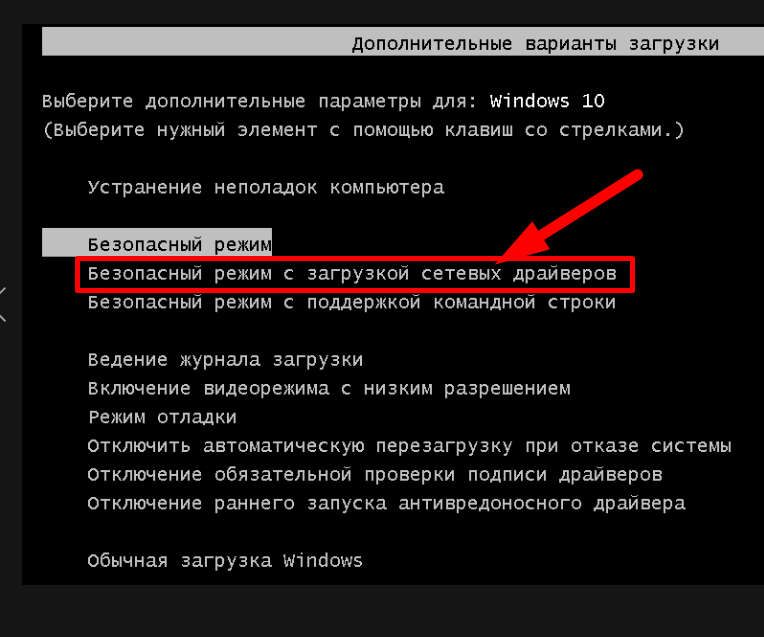 Одним из них является то, насколько хорошо ваш сайт оптимизирован. Чтобы узнать, что влияет на производительность вашего сайта, используйте такой инструмент, как WebPageTest или GT Metrix. Выполнение здесь теста приведет к разбивке деталей времени загрузки, что позволит вам определить точки задержки во время загрузки вашего сайта.
Одним из них является то, насколько хорошо ваш сайт оптимизирован. Чтобы узнать, что влияет на производительность вашего сайта, используйте такой инструмент, как WebPageTest или GT Metrix. Выполнение здесь теста приведет к разбивке деталей времени загрузки, что позволит вам определить точки задержки во время загрузки вашего сайта.
Хостинг веб-сайта включает в себя веб-сервер, который предназначен для предоставления файлов вашего веб-сайта посетителям во всемирной паутине. Ключевыми компонентами являются файлы вашего сайта, веб-сервер и доменное имя, через которое осуществляется доступ к вашему сайту.
Что такое облачный хостинг?Как следует из названия, учетные записи виртуального хостинга «совместно используют» ресурсы одного сервера. В Облако хостинг, несколько серверов объединяют свои ресурсы в «облако», а затем эти ресурсы распределяются по учетным записям облачного хостинга.
Что такое управляемый хостинг?Управляемый хостинг — это тип веб-хостинга, где поставщик услуг берет на себя ответственность за поддержание технических характеристик вашей учетной записи. Обычно это включает технические и программные обновления.
Обычно это включает технические и программные обновления.
Дальнейшее чтение
Подробнее о хостинге веб-сайтаО создании веб-сайтаЗапуск сайта на своем ПК, какой локальный сервер выбрать — OpenServer, Denwer и прочие
21.10.18 Разное 1000Разрабатывать сайт лучше всего на своем компьютере, но для этого его необходимо сначала нужным образом настроить. А именно потребуется установить все необходимые компоненты для выполнения кода, запуска базы данных и т.д. Такие компоненты можно установить различными способами. Сначала необходимо определить, какой язык программирования будет использоваться, какая база данных потребуется и прочие детали.
Например, разрабатывать сайты можно необязательно на PHP, есть еще и другие языки веб-программирования и библиотеки. Среди которых ASP.NET от Microsoft с возможностью писать на любом языке — будь то C++, C## и т.д. Еще довольно распространены Python, Ruby on Rails, Java. Словом, используемые инструменты могут отличаться, но самый популярный язык для веб – PHP. С базами данных также — множество вариантов, однако самая распространенная MySQL.
Словом, используемые инструменты могут отличаться, но самый популярный язык для веб – PHP. С базами данных также — множество вариантов, однако самая распространенная MySQL.
Соответственно для выполнения написанного кода, нужно установить необходимое программное обеспечение (ПО). Такое ПО можно загрузить с официальных сайтов, рассмотренных выше инструментов, после чего выполнить установку и настройку на своем ПК. Однако такой подход займет время и может вызвать некоторые сложности. Поэтому существуют специальные сторонние программы, которые содержат в себе все необходимые компоненты для развертывания локального сервера. Часто такие программы так и называются — локальный сервер. Локальный сервер – это среда для выполнения кода сайта, аналогичная той, что используется на обычных хостингах.
Какой локальный сервер выбрать? Довольно долгое время был сильно популярен Denwer, однако он значительно устарел и пока больше не обновляется. В него входили все необходимые компоненты, многие разработчики начинали учиться разрабатывать именно с него. Со временем начали появляться другие аналогичные комплекты, но они уже не такие удобные.
Со временем начали появляться другие аналогичные комплекты, но они уже не такие удобные.
Среди множества локальных серверов, таких как XAMPP, AppServ, Zend Server, VertigoServ и прочих больше всего для многих сегодня удобен локальный сервер OpenServer. Это довольно качественный локальный сервер, позволяющий:
- легко запускать и останавливать все компоненты за несколько секунд;
- переключать версии PHP, MySQL и т.д.;
- быстро добавлять новые директории для сайтов;
- легко настраивать конфигурацию сервера;
- открывать сайты с большой скоростью и т.д.
Таким образом, запуск сайта на своем ПК возможен, только для этого потребуются некоторые компоненты. Данные компоненты вместе образуют локальный сервер, который можно собрать как самому, так и загрузить готовый.
Как запустить сайт на ReactJS — Техническая поддержка — NetAngels
Для начала нужно определить как вы хотите использовать хостинг. Вариантов два:
Вариантов два:
- Вы не разработчик. У вас есть готовый сайт на ReactJS.
- Вы разработчик. Будете разрабатывать сайт не на своем компьютере, а на хостинге.
Вы не разработчик. У вас есть готовый сайт на ReactJS.
Можно предположить, что раз ReactJS связан с javascript, то для его работы нужен вебсервер nodejs. Совсем не обязательно!
Более простым вариантом будет не использовать nodejs. Лучше использовать apache или nginx.
У нас на хостинге apache и nginx используются для сайтов на PHP. Это подойдет для нашей задачи.
Создадим новый сайт в панели управления:
перейдите в раздел хостинг
кликните на нужный контейнер
кликните на кнопку «Добавить сайт»
создайте новый сайт на PHP:
Теперь нужно посмотреть на папку с сайтом на вашем компьютере.
Есть ли там папка build? Обычно проект на ReactJS выглядит так:
├── build ---нам нужно содержимое этой папки ├── node_modules ├── package.json ├── package-lock.json ├── public ├── README.md └── src
Если папки нет, попросите разработчика сгенерировать папку build и передать ее вам.
Если вы разработчик, то создайте такую папку с сайтом, выполнив команду
npm run build
Подключитесь к хостингу по SFTP.
Загрузите содержимое папки build в каталог имя_сайта/www
Теперь откройте в браузере https://имя_сайта.
Готово!
Вы разработчик. Будете разрабатывать сайт не на своем компьютере, а на хостинге.
Рекомендуем разрабатывать сайт на своем компьютере, а на хостинг загружать только готовую версию сайта из каталога build.
Если вы все же хотите запустить на хостинге dev сервер, то рекомендуем прочитать об особенностях запуска приложений на Nodejs.
Как разместить веб-сайт: полное руководство для начинающих
Есть два способа разместить веб-сайт локально, каждый из которых включает три (не очень простых) шага:
Использование ПК с Windows в качестве сервера WAMP:
- Шаг 1: Установите программное обеспечение WAMP.

- Шаг 2: Загрузите файлы сайта.
- Шаг 3. Сделайте свой веб-сайт общедоступным.
Используйте машину Linux:
- Шаг 1. Установите программное обеспечение LAMP.
- Шаг 2. Настройте файлы сайта и DNS.
- Шаг 3. Настройте Apache.
Самостоятельное размещение веб-сайта — это более практичный подход и далеко не такой надежный. Это отличное представление о том, как работает веб-сайт, но на самом деле это хорошо. Соединения медленные, обслуживание полностью ложится на вас, и ваш компьютер должен быть постоянно включен. Не идеально. Тем не менее, если вы здесь, вам должна быть интересна опция, и вам ничего не стоит узнать.
Есть два способа разместить ваш веб-сайт из дома:
- Используйте ПК с Windows в качестве сервера WAMP
- Используйте машину Linux
Мы рассмотрим оба подхода.Имейте в виду, что это не вариант для новичков. Бесплатный хостинг — привлекательная перспектива, но вы действительно получаете то, за что платите. Если ваш дом не является центром обработки данных, мы рекомендуем использовать хостинг-провайдера.
Если ваш дом не является центром обработки данных, мы рекомендуем использовать хостинг-провайдера.
Хостинг веб-сайта Использование ПК с Windows в качестве сервера WAMP
Подход Windows означает превращение вашего компьютера в сервер WAMP. WAMP означает Windows, Apache, MySQL и PHP — элементы, составляющие сервер.
Шаг 1: Установите программное обеспечение WAMP
Существует ряд бесплатных программ ( WampServer и XAMPP , чтобы назвать пару).Загрузите и установите один, придерживаясь настроек по умолчанию, где это будет предложено. Программное обеспечение позволяет вашему компьютеру выступать в качестве сервера — дома для файлов вашего веб-сайта.
Шаг 2. Загрузите файлы сайта
После установки программного обеспечения WAMP вам нужно будет добавить к нему сайт. Как только вы открываете панель управления, она обычно находится в «каталоге www». Здесь размещаются файлы веб-сайта. Ваш HTML должен быть записан в текстовые файлы с расширением ..png) php . Добавьте их в «каталог www», чтобы добавить их на свой сайт.
php . Добавьте их в «каталог www», чтобы добавить их на свой сайт.
Шаг 3: Сделайте свой веб-сайт общедоступным
Ваши первоначальные действия с собственным сайтом будут частными — только вы сможете их увидеть. Когда вы будете довольны тем, что вы сделали, перейдите в «Apache» и выберите файл «httpd.conf». Убедитесь, что в настройках указано следующее…
Разрешить, запретить
Разрешить со всех
… и все готово!
Хостинг веб-сайта на компьютере с Linux
Шаг 1. Установка программного обеспечения LAMP
Другой подход — установка сервера LAMP (Linux, Apache, MySQL и PHP).Это в основном тот же процесс, что и WAMP, но на компьютере с Linux. Для начала введите следующую команду в терминале Linux:
- sudo apt install apache2 mysql-server php libapache2-mod-php7.0
Во время установки вас могут попросить ввести пароль MySQL, поэтому убедитесь, что у вас есть это удобно. После установки программного обеспечения вы готовы к настройке сервера.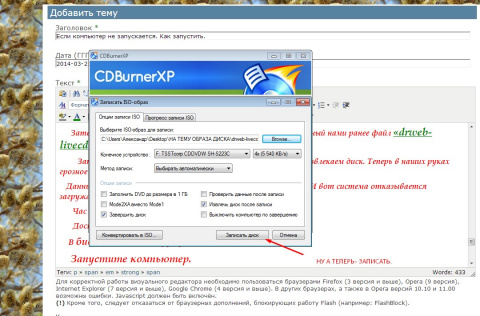
Шаг 2: Настройте файлы сайта и DNS
Как и в случае с WAMP, вы добавляете файлы в корневой каталог, чтобы добавить их на свой сайт.Опять же, обязательно используйте расширение файла .php . Лучше всего обеспечить правильную работу PHP и My SQL.
Шаг 3. Настройте Apache
Чтобы ваш сервер разрешил посетителям посещать ваш веб-сайт, вам необходимо указать Apache принимать их запросы. Это включает в себя настройку каталога и настройку разрешений.
Заключение
Если все это звучит сугубо технически, то это потому, что это так. Самостоятельное размещение — это мир кроличьей норы, к которому нельзя относиться легкомысленно.Если у вас есть серьезное техническое преимущество и вам интересно, как веб-сайты работают на их самом фундаментальном уровне, попробуйте самостоятельный хостинг.
Если вы не разбираетесь в технике и хотите сосредоточиться на создании отличного веб-сайта, откажитесь от этого подхода. Самостоятельные веб-сайты редко бывают изощренными животными — это простые творения HTML.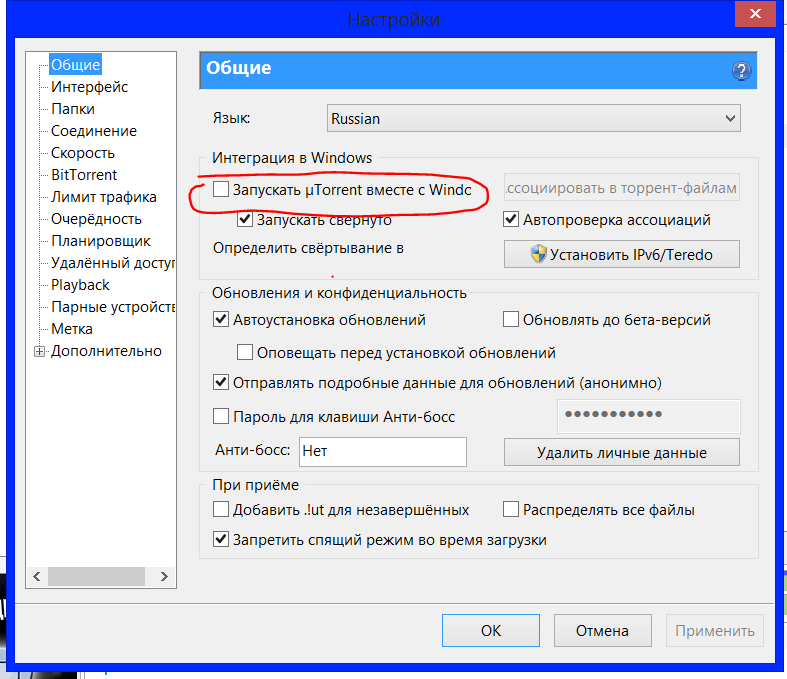 У них нет инфраструктуры для процветания в Интернете.
У них нет инфраструктуры для процветания в Интернете.
Вы можете разместить свой собственный веб-сайт, но мы не рекомендуем этого делать.
Как разместить веб-сайт с вашего компьютера
Веб-хостинг — это услуга, которая позволяет компаниям и людям сделать свой веб-сайт доступным через World Wide Web.Веб-хостинг предоставляет инфраструктуру и услуги, необходимые веб-сайту для работы в сети.
Если вы планируете запустить веб-сайт, вам нужно будет инвестировать в собственное доменное имя и веб-хостинг. В зависимости от ваших потребностей в хостинге затраты могут варьироваться от 50 долларов (общий хостинг) до более 10 000 долларов в год (выделенный сервер).
Если вы разрабатываете новый веб-сайт, размещение собственного сайта на локальном компьютере может быть лучшим вариантом.
В этой статье я предоставлю вам подробный обзор того, как разместить ваш сайт в системе Windows или Linux.
Однако важно отметить, что самостоятельный хостинг вашего сайта имеет ряд недостатков.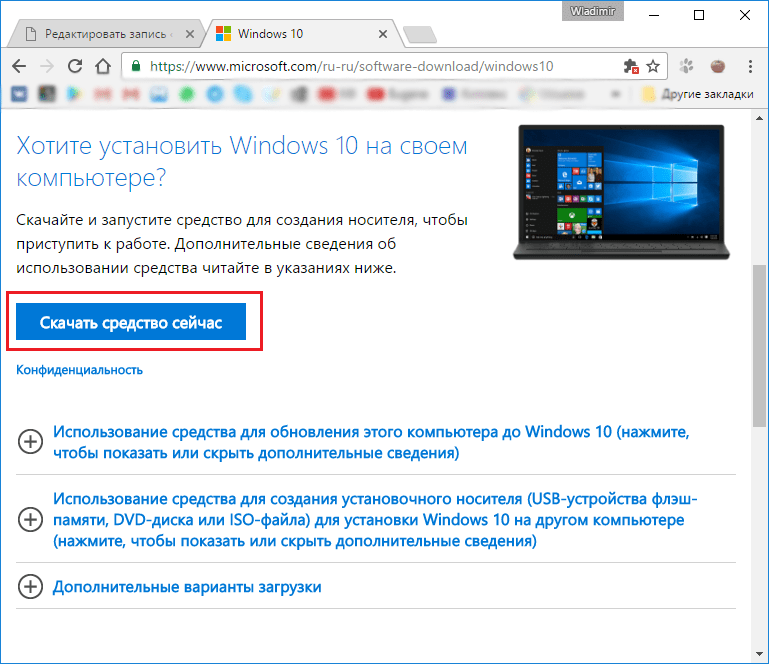 Я расскажу вам о некоторых из этих недостатков и возможных вариантах их решения.
Я расскажу вам о некоторых из этих недостатков и возможных вариантах их решения.
Размещение веб-сайта на вашем компьютере может быть очень интересным. Рекомендуется выбирать это только в том случае, если вам нужен локальный сервер разработки. Сервер WAMP — это основная необходимость, которую необходимо учитывать при размещении веб-сайта в вашей операционной системе Windows.
Что такое сервер WAMP?
WAMP — это сокращенная форма Windows, Apache, MySQL и PHP. Таким образом, сервер WAMP одновременно устанавливает три разных приложения. Эти серверы считаются довольно удобными, поскольку они позволяют загружать и устанавливать все пакеты, необходимые для размещения любого веб-контента. Элементы WAMP можно объяснить следующим образом:
Windows — показывает, что приложения AMP совместимы с устройствами Windows.Например, на других платформах, таких как Linux, он будет обозначаться как LAMP.
Apache– это основная программа, которая предоставляет услуги хостинга. Программа Apache очень эффективна при размещении файлов HTML, а также других статических веб-документов.
MySQL– предлагает базу данных, которая будет содержать весь ваш веб-контент. Динамическим веб-страницам необходимо время от времени хранить данные, поэтому требуется база данных. Примеры таких данных включают имена пользователей, пароли и адреса электронной почты.
PHP– это, пожалуй, самый распространенный язык для создания динамического веб-контента.Некоторые из популярных веб-сайтов, работающих на PHP, — это Facebook и WordPress.
Шаг 1. Установка программного обеспечения WAMP
Посетите веб-сайт WampServer и загрузите последнюю версию. Выберите 32 или 64 бит в зависимости от вашей операционной системы. Пакет поставляется с самыми последними версиями Apache, MySQL и PHP. Запустите файл .exe в загруженной вами программе установки WAMP. Вы получите простые подсказки для установки. Нажмите «Далее», сохранив значения по умолчанию, чтобы продолжить установку.Выберите браузер по вашему выбору или просто нажмите «открыть», и веб-сервер будет использовать браузер вашего ПК по умолчанию.
Вы получите простые подсказки для установки. Нажмите «Далее», сохранив значения по умолчанию, чтобы продолжить установку.Выберите браузер по вашему выбору или просто нажмите «открыть», и веб-сервер будет использовать браузер вашего ПК по умолчанию.
По мере выполнения этого процесса брандмауэр Windows может отклонять некоторые функции Apache. Поэтому не забудьте сделать исключение, когда вы получите всплывающее окно с предупреждением о безопасности. После завершения установки отметьте поле с надписью «Запустить WampServer 2 сейчас», прежде чем в конечном итоге нажать кнопку «Готово».
Шаг 2: Навигация по серверу WAMP
Если вы хотите изменить страницы, отображаемые веб-сервером, перейдите в каталог www, щелкнув значок WAMP на панели уведомлений.Каталог создается автоматически во время установки и находится на локальном диске C (c: \ wamp \ www). У вас также есть возможность создавать подкаталоги, называемые проектами в WampServer. Они пригодятся для хранения файлов HTML или PHP. Если вы, например, устанавливаете WordPress, его установочные файлы будут сохранены в каталогах. Вы можете обновить любые изменения в приложении, нажав кнопку обновления.
Если вы, например, устанавливаете WordPress, его установочные файлы будут сохранены в каталогах. Вы можете обновить любые изменения в приложении, нажав кнопку обновления.
Шаг 3. Создайте страницу HTML или PHP
В этом разделе показано, как протестировать веб-сервер.Используйте программу веб-разработки, такую как Блокнот, для разработки простой страницы PHP или HTML. Перейдите к «сохранить как», дайте ему любое имя и добавьте расширение .php (например, «name.php»). Установите c: \\ wamp \\ www в качестве места назначения сохраненного файла. Вернитесь в WebServer и нажмите «Обновить», чтобы обновить эти изменения. Ваши данные будут обновлены в каталоге www. Чтобы проверить это, перейдите по адресу http: //localhost/name.php через свой браузер. Вы попадете на новую веб-страницу, где увидите подробную информацию об установке PHP.
Шаг 4: Настройка MySQL
Вы можете начать настройку баз данных MySQL, открыв панель phpMyAdmin в меню. Здесь вы можете открыть новое окно браузера. Имя пользователя admin автоматически устанавливается на «root», после чего вам будет предложено ввести пароль. На данный момент вы можете оставить поле пароля пустым. Вы также можете настроить базы данных MySQL или создать новые в зависимости от ваших предпочтений. Если вы используете программное обеспечение CMS, такое как WordPress, они по умолчанию предоставляют вам базу данных.
Здесь вы можете открыть новое окно браузера. Имя пользователя admin автоматически устанавливается на «root», после чего вам будет предложено ввести пароль. На данный момент вы можете оставить поле пароля пустым. Вы также можете настроить базы данных MySQL или создать новые в зависимости от ваших предпочтений. Если вы используете программное обеспечение CMS, такое как WordPress, они по умолчанию предоставляют вам базу данных.
Шаг 5. Настройка общедоступности сайта
На этом этапе ваш веб-сайт доступен только для компьютера, на котором вы установили приложение WebServer.Это может быть здорово, если вы хотите использовать веб-сервер для веб-разработки и тестирования. Однако в этом случае вы хотите, чтобы весь остальной мир видел содержимое вашего сайта. Чтобы сделать его общедоступным, нажмите значок WampServer и выберите опцию «Разместить в сети».
Обратите внимание, что файл настроек Apache запрограммирован так, чтобы запрещать доступ к соединениям извне, которые не являются локальным хостом.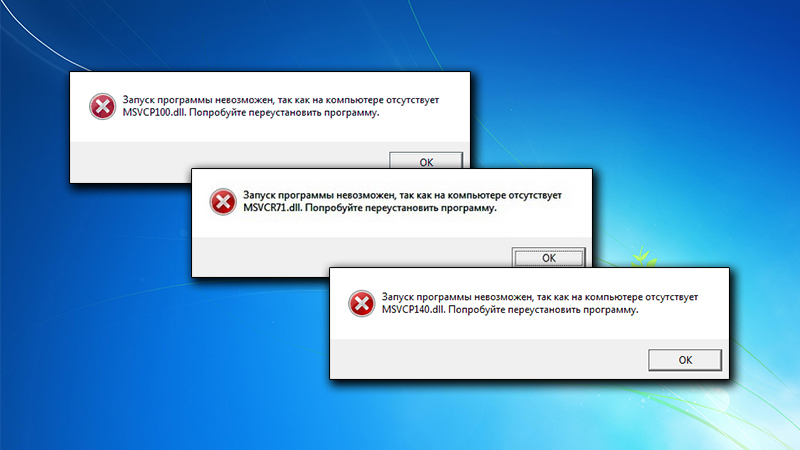 Таким образом, люди, нажимающие на ваш URL-адрес, получат сообщение «403 запрещено». Чтобы решить эту проблему, вам нужно изменить две строки кода в файле конфигурации Apache.Найдите файл httpd.conf в меню WampServer внутри папки Apache. Прокрутите вниз, пока не найдете код, показанный ниже:
Таким образом, люди, нажимающие на ваш URL-адрес, получат сообщение «403 запрещено». Чтобы решить эту проблему, вам нужно изменить две строки кода в файле конфигурации Apache.Найдите файл httpd.conf в меню WampServer внутри папки Apache. Прокрутите вниз, пока не найдете код, показанный ниже:
Order Deny, Allow Запретить со всех
Удалите его и замените на:
Разрешить, запретить Разрешить со всех
Перезапустите все службы на веб-сервере с помощью специальной кнопки в меню, и теперь ваш сайт будет доступен для всех в Интернете. Обязательно измените все настройки брандмауэра ПК, которые блокируют веб-запросы.Кроме того, перенаправьте порт 80 на свой компьютер на маршрутизаторе.
Как разместить свой веб-сайт на машине с Linux Как и в ОС Windows, для размещения веб-сайта на машине Linux необходимо установить Apache, MySQL и PHP. Вместо того, чтобы устанавливать их отдельно, LAMP WebServer предоставляет вам пакет, содержащий все три важных приложения веб-хостинга.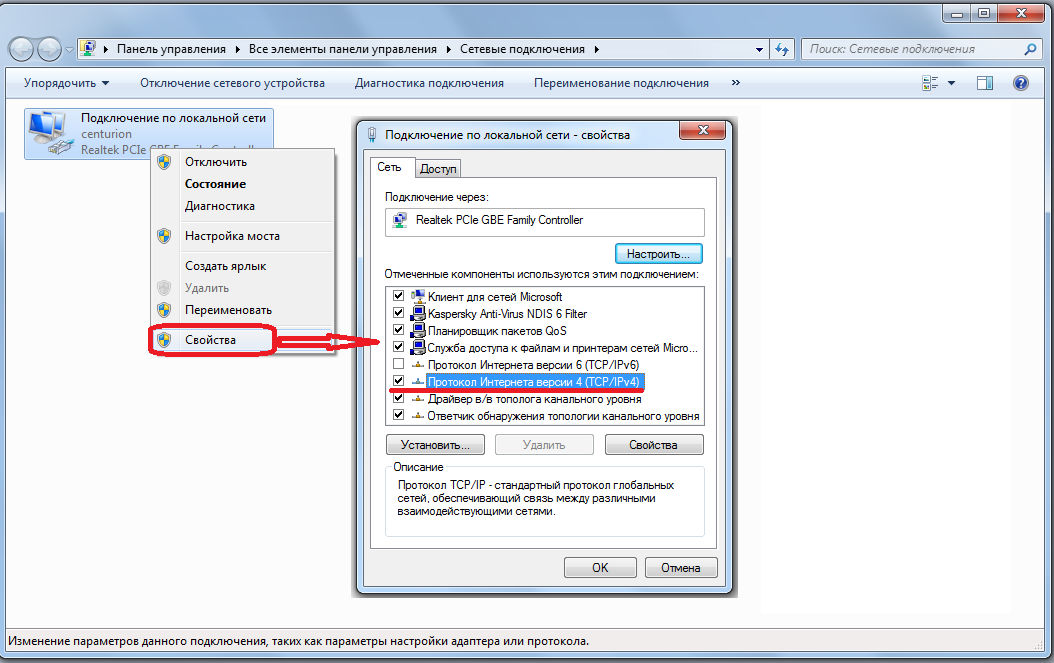
Шаг 1: установите программное обеспечение LAMP
AMP можно установить в любых версиях ОС Linux.У вас должна быть возможность настроить WebServer на ПК независимо от того, предпочитаете ли вы только командную строку Ubuntu или стандартный рабочий стол Ubuntu. Для этого введите в терминал следующую простую строку команды:
sudo apt установить apache2 mysql-server php libapache2-mod-php7.0
Процесс установки может занять некоторое время из-за загрузки больших объемов данных, содержащихся в пакете. На следующем шаге убедитесь, что вы установили пароль для пользователя root MySQL, а затем подтвердите его.В противном случае, если вы оставите поле пустым, вы не сможете изменить пароль после установки LAMP. Пароль также пригодится, когда вы захотите создать других пользователей или обновить свою базу данных.
Еще одна важная вещь, на которую стоит обратить внимание, это то, что всякий раз, когда вы меняете конфигурацию Apache, вы должны перезапускать Apache, выполнив команду sudo /etc/init.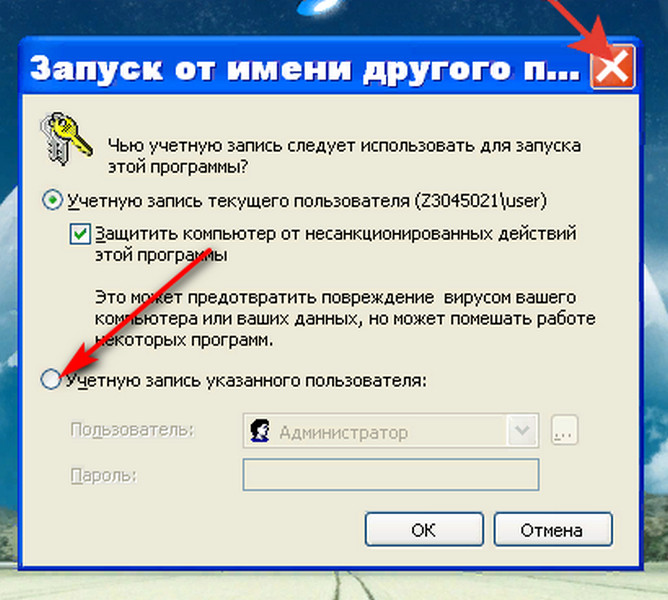 d/apache2 restart. Однако есть исключение, когда вы выполняете процесс с использованием локальных файлов .htaccess.
d/apache2 restart. Однако есть исключение, когда вы выполняете процесс с использованием локальных файлов .htaccess.
Шаг 2. Тестирование работы PHP
LAMP предоставляет тест, который может проверить, работает ли сервер PHP, а также проверить доступные модули. Для его выполнения вставьте тестовый файл PHP в корневой каталог WebServer / var / www / html /. В качестве примера создайте тестовую веб-страницу PHP с именем «name», затем введите следующий код в корневой каталог веб-сервера:
sudo echo ""> /var/www/html/name.php
После этого перейдите в свой браузер и введите http: // localhost / name.php, затем нажмите Enter. Когда он загрузится, он должен показать вам ваш тестовый файл PHP. Текущая версия PHP, конфигурация и доступные модули также будут отображаться в вашем окне. Вы можете добавить новые модули PHP позже через диспетчер пакетов Ubuntu, если столкнетесь с приложением, которое требует этого.
Графический менеджер пакетов содержит доступные модули. Вы также можете получить к нему доступ через командную строку, введя следующий код: apt search php | модуль grep. Я считаю последнее намного проще.
Вы также можете получить к нему доступ через командную строку, введя следующий код: apt search php | модуль grep. Я считаю последнее намного проще.
Шаг 3. Тестирование MySQL и его адреса привязки
На этом этапе необходимо подтвердить, что установка MySQL прошла успешно. Это потому, что системы CMS, такие как WordPress, не будут работать без него. Введите следующую команду для выполнения теста: service MySQL status. Он должен запуститься после нажатия клавиши Enter, но если этого не произошло, перезапустите сервер MySQL с помощью следующего кода: «sudo service mysql restart».
Также проверьте, похож ли адрес привязки MySQL на адрес вашей системы.Сделайте это, набрав эту простую команду: cat / etc / hosts | grep localhost. На вашем экране отобразится несколько результатов, среди которых будет ваш IP-адрес. Откройте файл конфигурации MySQL и проверьте все, что там указано. Прокрутите, пока не увидите адрес привязки вашего ПК. Цифры, отображаемые в этой строке, должны совпадать с теми, которые вы видели ранее.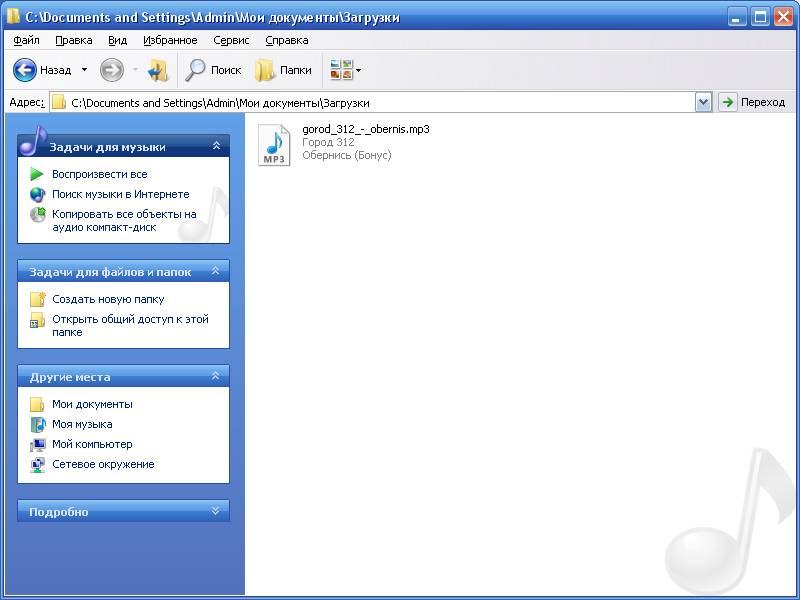 Если они не совпадают, измените его, чтобы завершить тест.
Если они не совпадают, измените его, чтобы завершить тест.
Теперь вы можете использовать клиент командной строки MySQL в качестве инструмента для управления базами данных.Учетные данные администратора, которые вы задали в процессе установки MySQL, предоставят вам доступ к вашему серверу. Теперь вы можете свободно манипулировать средой MySQL и создавать базу данных.
Большинство CMS обычно создают базу данных по умолчанию. Однако вам может потребоваться сделать что-то еще, например, файлы резервного копирования или перенастроить таблицы. Для этого вам понадобится инструмент управления базой данных. PHPMyAdmin — один из самых удобных инструментов, используемых экспертами для этой работы. Он предлагает интерфейс для администрирования MySQL, который обеспечивает мягкую посадку для тех, кто плохо знаком с MySQL и его командами.В следующем разделе показано, как установить PHPMyAdmin.
Шаг 4. Процесс установки PHPMyAdmin
Введите команду «sudo apt-get install phpmyadmin», чтобы установить его. Если установка не удалась, вам придется перенастроить другие репозитории перед повторением процесса. Например, когда вы видите синий экран с вопросом, какой веб-сервер вы хотите настроить, нажмите пробел (красный курсор должен быть рядом с «apache2»). Когда появится звездочка, нажмите кнопку ввода.
Если установка не удалась, вам придется перенастроить другие репозитории перед повторением процесса. Например, когда вы видите синий экран с вопросом, какой веб-сервер вы хотите настроить, нажмите пробел (красный курсор должен быть рядом с «apache2»). Когда появится звездочка, нажмите кнопку ввода.
На ваш монитор приходит новый запрос с вопросом, должен ли phpMyAdmin создавать базу данных по умолчанию для своего исключительного использования, нажмите «Да». Теперь вам нужно будет ввести имя пользователя и пароль администратора для создания базы данных. Перезапустите Apache, чтобы завершить процесс.
Чтобы войти в phpMyAdmin, введите в браузере следующий адрес: http: // localhost / phpmyadmin /. Введите имя пользователя и пароль в соответствующие поля и нажмите кнопку «Перейти». Важно отметить, что пароли, которые вы устанавливаете для всего этого процесса, должны быть мощными, потому что программное обеспечение веб-сервера дает другим людям доступ к вашему компьютеру.
Шаг 5: Конфигурация DNS
Вы можете настроить локальный веб-сервер так, чтобы он имел личное доменное имя, например exmple.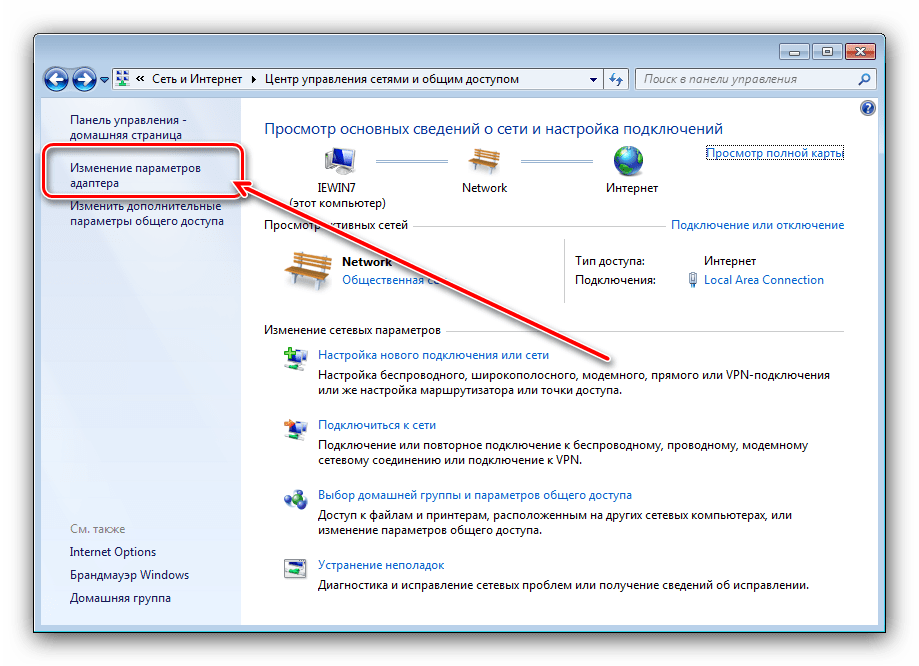 com. Для этого вам следует изменить настройки Apache для приема запросов из Интернета. Ниже приведены конкретные шаги по настройке DNS:
com. Для этого вам следует изменить настройки Apache для приема запросов из Интернета. Ниже приведены конкретные шаги по настройке DNS:
Убедитесь, что у вашего выбранного доменного имени есть запись A; он должен указывать на конкретный IP-адрес. Ваши записи DNS автоматически обновляются вашим поставщиком услуг хостинга DNS.Чтобы проверить, была ли конфигурация успешной, используйте инструмент dig, который вернет данные, содержащие ваш IP-адрес, доменное имя и раздел полномочий.
Шаг 6: Настройка Apache
После загрузки и установки последней версии сервера LAMP Apache будет полностью оптимизирован для размещения веб-сайтов на вашем компьютере с Linux. Вот шаги простой настройки хостинга. Они специально предназначены для виртуальных хостов на основе имен, которые вы будете использовать для поддержки сайтов в своем каталоге.
Сначала отключите виртуальный хост Apache по умолчанию, введя команду sudo a2dissite * default. Перейдите в каталог хранения по умолчанию, называемый / var / www / html, набрав эту командную строку: «cd / var / www / html».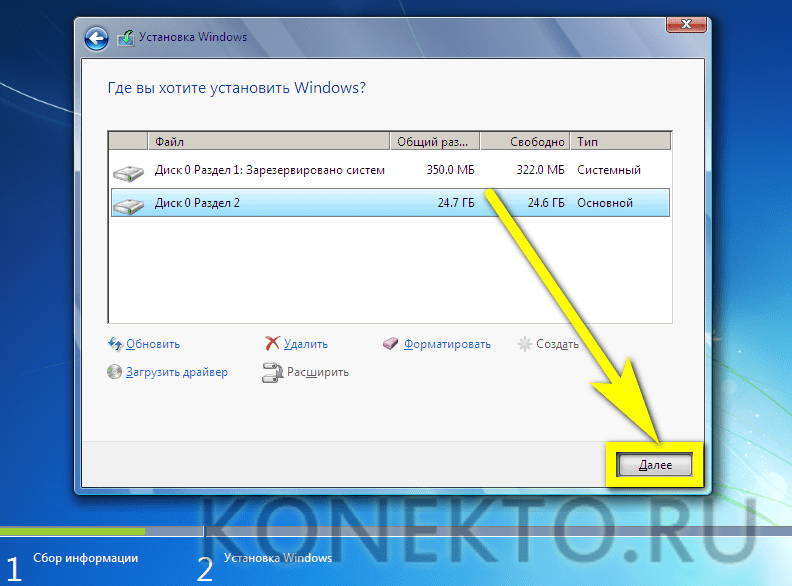 Создайте новую папку, в которой будет размещен ваш сайт. Обязательно измените свое доменное имя с exmple.com на желаемое. Используйте командную строку: sudo mkdir желаемое имя.com.
Создайте новую папку, в которой будет размещен ваш сайт. Обязательно измените свое доменное имя с exmple.com на желаемое. Используйте командную строку: sudo mkdir желаемое имя.com.
Откройте только что запущенную папку и создайте в ней четыре подпапки или папки. Они будут служить для хранения ваших сетевых журналов, файлов и резервных копий.Введите эту команду:
судо mkdir -p желаемое имя.com/public_html sudo mkdir -p желаемое имя.com/log sudo mkdir -p желаемое имя.com/backups
После этого откройте новый файл виртуального хоста для вашего сайта с помощью этой команды:
судо нано /etc/apache2/sites-available/desiredname.com.conf
Обратите внимание, что ваше доменное имя «желаемое имя.com» было заменено на «желаемое имя.com.conf».
На этом этапе вам нужно создать конфигурацию для вашего виртуального хоста.Используйте приведенный ниже блок кода, чтобы помочь вам выполнить процедуру. Вы можете скопировать и вставить его, но не забудьте заменить наш произвольный домен желаемое имя.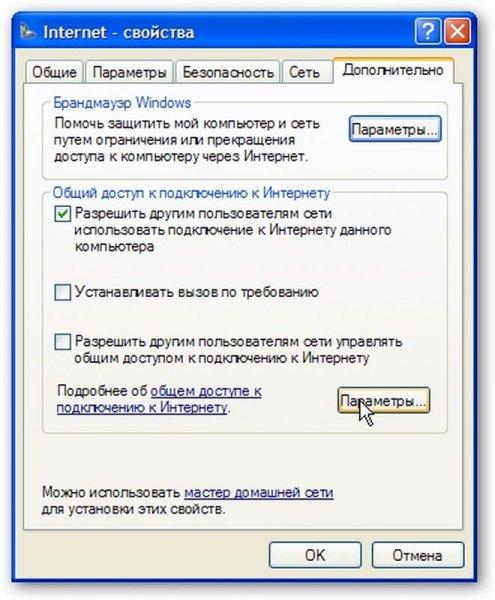 com своим собственным, а также вставить команду журнала ошибок.
com своим собственным, а также вставить команду журнала ошибок.
<виртуальный хост> ServerAdmin [адрес электронной почты защищен] Имя_сервера желаемое имя.com Server_Alias www.desiredname.com расположена) Directory_Index index.html index.php (это папка, в которой сохраняются файлы) Document_Root /var/www/html/desiredname.com/public_html (содержит имя вашего php или htm файла) LogLevel предупреждать Custom_Log / var / www / html / желаемое имя.com / log / access.log вместе
Чтобы сохранить эти изменения, нажмите кнопку управления + X, затем Y, затем кнопку Enter, чтобы добавить изменения в файл конфигурации виртуального хоста.
Наконец, включите свой сайт с помощью этой команды: sudo a2ensite желаемое имя.com.conf. Вам будет предложено перезапустить Apache, чтобы применить новые настройки. Эти простые шаги подготовят ваш Apache к размещению вашего сайта. Вы можете повторить эту процедуру для любых других веб-сайтов, которые хотите разместить на своем сервере LAMP на своем ПК с Linux.
Хостинг веб-сайтов через виртуальный хостинг — это работоспособное решение для большинства веб-сайтов сегодня. Однако есть множество причин, по которым вы захотите перейти на собственный хостинг. Вот некоторые из этих факторов:
Обеспечивает больший контроль и гибкость
Разместив веб-сайт на своем ПК, вы сможете управлять всеми его аспектами с веб-сервера, установленного на вашем ПК.С виртуально размещенными серверами многие разрешения и ограничения обязывают вас использовать только то, что предлагает поставщик услуг веб-хостинга. В случае технологических изменений или, возможно, когда вы хотите изменить свое доменное имя, вам необходимо связаться с провайдером хостинга. Это мешает большинству веб-менеджеров принимать упреждающие решения, которые в противном случае улучшили бы работу их веб-сайтов.
Тем не менее, что касается гибкости, вы можете компенсировать часть своих расходов на сервер, передав пространство в субаренду небольшим компаниям в вашем сообществе, что делает вас небольшим виртуальным сервером.
Стоимость
Обратите внимание, что стоимость может быть как преимуществом, так и недостатком. Хорошая сторона этого заключается в том, что вы можете разместить веб-сайт на большинстве DSL-соединений. Единственное необходимое дополнительное оборудование — это коммутатор и веб-сервер. Это оборудование легко доступно и может быть найдено на условиях бывшего в употреблении примерно за 100 долларов. Однако, если у вас уже есть стабильное соединение DSL, вам не нужно тратить деньги на дополнительную инфраструктуру подключения. Ежемесячная экономия в 10 долларов переведет ваш капитал менее чем за год, что позволит вашему внутреннему хостингу быть самодостаточным.На стороне виртуального хостинга расходы увеличиваются по мере расширения вашего сайта. Это связано с тем, что вам нужно покупать больше услуг системного администратора.
Приобретение новых навыков
Благодаря собственному хостингу вы можете освоить новые приемы и приемы для настройки вашего сайта. Это позволяет оперативно вносить изменения.
Это позволяет оперативно вносить изменения.
Доступность
В вашем географическом регионе не может быть уважаемых хостинговых компаний.Использование разных валют и ограниченный доступ к онлайн-способам оплаты также может лишить вас возможности заключить договор с надежной веб-хостинговой компанией за границей.
Минусы размещения веб-сайта на вашем компьютере УСобственный хостинг тоже есть свои недостатки. Вот основные из них:
Отсутствие доступа к дополнительным услугам
Провайдеры виртуального веб-хостинга обычно имеют надежную инфраструктуру, которая предлагает больше места и пропускной способности. Кроме того, они предлагают дополнительные ресурсы для резервного копирования, аудита безопасности, балансировки нагрузки, услуг по управлению базами данных и технической поддержки.Большинство этих услуг либо слишком дороги, либо недоступны через собственный хостинг.
Безопасность
Это самая серьезная угроза домашнему хостингу. Как только вы установите программное обеспечение веб-сервера на свой компьютер, вы разрешите другим пользователям Интернета получить доступ к вашему компьютеру. Следовательно, использование вашего рабочего компьютера может подвергнуть вас воздействию хакеров и автоматизированных вредоносных программ, которые либо перекачивают, либо повреждают ваши данные. С виртуальными хостинговыми компаниями этой проблемы можно избежать.Обычно они предоставляют программные исправления и надежные брандмауэры для устранения любых уязвимостей безопасности на вашем веб-сервере. Поэтому важно выполнить углубленный аудит безопасности, прежде чем выбирать какую-либо из этих услуг хостинга.
Как только вы установите программное обеспечение веб-сервера на свой компьютер, вы разрешите другим пользователям Интернета получить доступ к вашему компьютеру. Следовательно, использование вашего рабочего компьютера может подвергнуть вас воздействию хакеров и автоматизированных вредоносных программ, которые либо перекачивают, либо повреждают ваши данные. С виртуальными хостинговыми компаниями этой проблемы можно избежать.Обычно они предоставляют программные исправления и надежные брандмауэры для устранения любых уязвимостей безопасности на вашем веб-сервере. Поэтому важно выполнить углубленный аудит безопасности, прежде чем выбирать какую-либо из этих услуг хостинга.
Масштабируемость
Ваш компьютер не предназначен специально для предоставления услуг веб-хостинга; скорее программное обеспечение веб-сервера дает ему возможность выполнять эту услугу. Это означает, что вам не хватает возможностей для расширения в случае увеличения посещаемости вашего сайта. Большая пропускная способность, дисковое пространство, питание и системы охлаждения могут оказаться гораздо менее важными для сайтов с внутренним хостингом.
Большая пропускная способность, дисковое пространство, питание и системы охлаждения могут оказаться гораздо менее важными для сайтов с внутренним хостингом.
Способности и навыки
хостинговых компаний укомплектованы обученным персоналом. С другой стороны, у вас могут быть лишь небольшие познания в настройке веб-серверов. Наем персонала или самостоятельное обучение влечет за собой дополнительные расходы, которые снижают возможность использования собственного хостинга.
Наличие
Интернет-провайдеры обычно устанавливают ограничения на объем данных, которые могут использовать их абоненты.Для веб-хостинга требуется большая пропускная способность, которая может превышать пропускную способность, предоставляемую вашим интернет-провайдером через широкополосные соединения. Компании виртуального хостинга, с другой стороны, имеют необходимое подключение к Интернету, чтобы удовлетворить потребности своих многочисленных клиентов. Также обратите внимание, что, когда ваш компьютер подвергается обновлению программного обеспечения, и вам необходимо перезапустить его по отдельности, программное обеспечение вашего веб-сервера также будет отключено. В случае отключения электроэнергии вы также получите время простоя.
Также обратите внимание, что, когда ваш компьютер подвергается обновлению программного обеспечения, и вам необходимо перезапустить его по отдельности, программное обеспечение вашего веб-сервера также будет отключено. В случае отключения электроэнергии вы также получите время простоя.
Стоимость
Чтобы повысить надежность ваших услуг, вам, возможно, придется потратить дополнительные средства на такое оборудование, как ИБП, системы резервного копирования, системы обработки исправлений программного обеспечения и услуги по техническому обслуживанию, среди прочего.Компания веб-хостинга может воспользоваться всеми этими услугами в любом из своих пакетов.
Таким образом, очевидно, что самостоятельный хостинг вашего сайта по-прежнему имеет некоторые серьезные недостатки. Поэтому выбирайте его, учитывая все его недостатки.
Как только ваш сайт начнет расширяться, вам, возможно, придется искать альтернативы собственному хостингу. Я изложил некоторые из лучших вариантов в следующем разделе.
Существуют различные формы веб-хостинга, отличные от внутреннего или самостоятельного хостинга.Здесь мы рассмотрим виртуальный хостинг и выделенный хостинг.
Виртуальный хостинг
Это компании, которые размещают несколько сайтов на одном сервере. Они легко доступны и могут предлагать услуги простым веб-сайтам всего за 10 долларов в месяц. Провайдеры виртуального хостинга предоставляют бесплатное резервное копирование, техническую поддержку, несколько адресов электронной почты и удобный интерфейс. Они также обеспечивают преимущество масштабируемости. За дополнительную плату в их пакеты могут быть включены инструменты электронной коммерции, такие как корзина для покупок и программы лояльности клиентов.
Несмотря на дешевизну, у них есть и недостатки. У вас есть минимальный контроль или нет контроля над работой сервера, на котором вы размещены. Это означает, что вы должны полагаться на действия хоста и его сотрудников для любых изменений, которые вы хотите реализовать.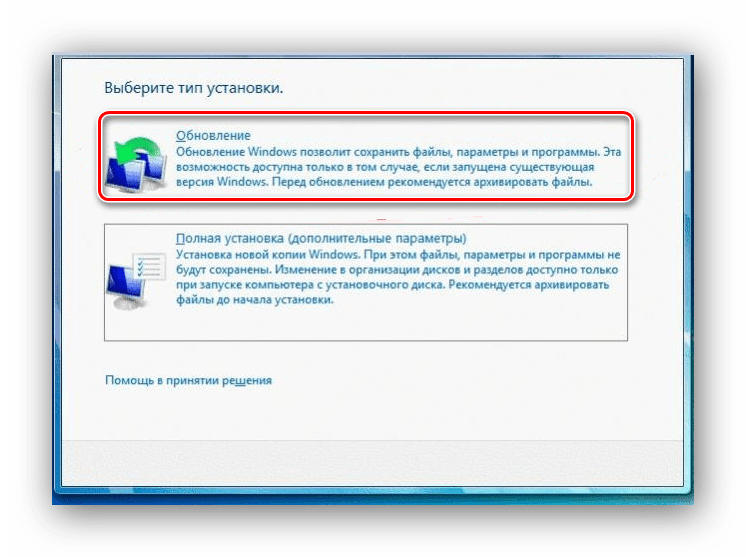
Некоторые из надежных хостинговых компаний VPS включают Bluehost , Siteground и InMotion Hosting. Также вы можете проверить некоторых из более дешевых провайдеров VPS.
Выделенный хостинг
Выделенные хостинговые компании позволяют вам иметь сервер, выделенный исключительно для вашего сайта.Они могут предложить вам либо сетевое подключение для сервера, который вы купили, либо меню с множеством услуг, таких как резервное копирование и мониторинг. Это немного дороже, так как вы платите за пространство, полосу пропускания и мощность, потребляемую в центре обработки данных. За дополнительную плату они предоставят вам управление межсетевым экраном, время разработки, статистику пропускной способности и техническую поддержку.
Основным преимуществом выделенного хостинга является неограниченная вычислительная мощность и скорость. У них очень мало времени простоя по сравнению с хостингом VPS.
Узнав, как разместить веб-сайт на своем компьютере, вы можете решить, какой вариант лучше всего подходит для вас. Однако для серьезных проектов, требующих ультрасовременной инфраструктуры, я бы порекомендовал вам выбрать либо выделенный хостинг, либо VPS.
Однако для серьезных проектов, требующих ультрасовременной инфраструктуры, я бы порекомендовал вам выбрать либо выделенный хостинг, либо VPS.
Меня зовут Джейми Спенсер, и последние 5 лет я потратил деньги на создание блогов. После того, как я устал от 9-5, ездил на работу и никогда не видел свою семью, я решил, что хочу внести некоторые изменения, и запустил свой первый блог.С тех пор я запустил множество успешных нишевых блогов и после продажи своего блога выживальщика решил научить других делать то же самое.
Как создать собственный веб-сервер дома
Используйте код KB4KDO0L9 , чтобы получить постоянную скидку 10% на любом сервере.
Вы когда-нибудь хотели настроить собственный веб-сервер для размещения веб-сайта или обмена файлами с семьей? Создать веб-сервер очень просто, и мы покажем вам все, что вам нужно для начала работы.
В этом руководстве мы установим все компоненты, необходимые для настройки веб-сервера на сервере ServerMania.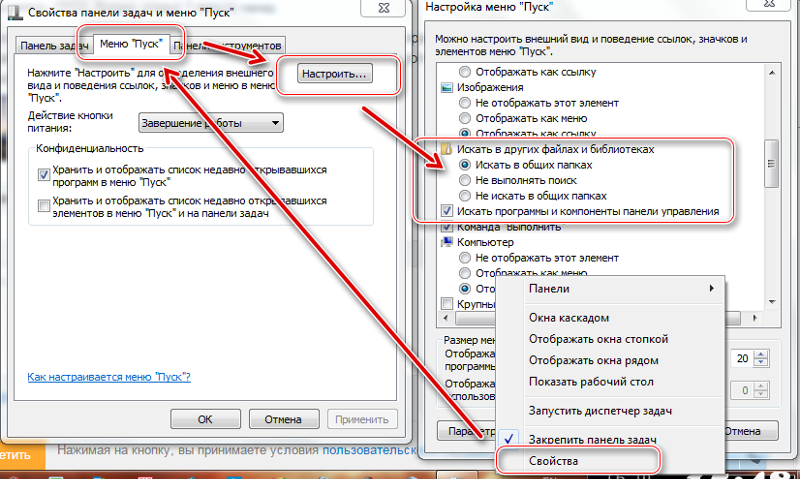 Это настроит все основные компоненты веб-сервера. Если вы будете размещать много сайтов или хотите более надежное управление сайтом, вам следует вместо этого установить панель управления, такую как cPanel.
Это настроит все основные компоненты веб-сервера. Если вы будете размещать много сайтов или хотите более надежное управление сайтом, вам следует вместо этого установить панель управления, такую как cPanel.
См. Также: Как использовать Magento для электронной коммерции
Почему я должен использовать внешний сервер для моего веб-сервера вместо компьютера в моем доме?
Существует множество причин, по которым вы должны использовать гибридный или выделенный сервер ServerMania для настройки веб-сервера вместо настройки веб-сервера дома
- Стоимость: ничего при создании веб-сервера, если учесть затраты на круглосуточное питание старого компьютера, это может стать очень дорогим.Настольный компьютер мощностью 250 Вт, работающий 24 часа в сутки по цене 12 центов за кВт / ч, — это колоссальные 262 доллара в год! Не говоря уже о расходах на Интернет, замену оборудования и т. Д. В долгосрочной перспективе гораздо дешевле арендовать сервер ServerMania каждый месяц.

- Надежность: Интернет и компьютерное оборудование потребительского уровня не рассчитано на круглосуточное использование и подключение по всему миру. ServerMania, с другой стороны, использует оборудование и соединения корпоративного уровня, чтобы каждый мог подключиться к вашему серверу на молниеносной скорости.
- Поддержка: Одним из основных недостатков хостинга собственного веб-сайта является то, что вы несете ответственность за любые вопросы поддержки. С ServerMania вы получаете круглосуточную поддержку, включенную в каждый сервер, поэтому вы знаете, что мы всегда здесь, если вам понадобится помощь.
СКАЧАТЬ СЕЙЧАС: календарь управления сервером
Увеличьте время безотказной работы и безопасность сервера с помощью нашего рекомендованного ежемесячного календаря задач управления сервером.
Компоненты веб-сервера
Есть несколько основных компонентов для настройки веб-сервера: Его часто называют стеком LAMP.
Linux: Операционная система за стеком LAMP — Linux. Это легкая и безопасная ОС, что делает ее одним из самых популярных вариантов для лучших веб-серверов.
Apache: Это программное обеспечение, используемое для работы протокола HTTP, который доставляет веб-контент с сервера в веб-браузер.
MySQL: Популярный механизм базы данных, используемый для веб-сайтов, управляемых базами данных.
PHP: Являясь популярным языком многих веб-сайтов, PHP требуется для таких популярных сценариев веб-сайтов, как WordPress.
Что вам понадобится
Начните с заказа гибридного или выделенного сервера ServerMania. Вы можете использовать код купона KB4KDO0L9 для пожизненной скидки 10%.
Системные требования
Системные требования для настройки личного веб-сервера зависят от типа сайтов, которые вы собираетесь запускать. Минимальные требования:
- Гибридный или выделенный сервер ServerMania
- CentOS 7+
- ОЗУ 512 МБ
- Дисковое пространство 2 ГБ
Сайтам, управляемым базами данных, для эффективной работы может потребоваться больше системных ресурсов.
Linux
Эти инструкции будут работать в Ubuntu / Debian Linux. Команды могут отличаться в других дистрибутивах.
Инструкции по установке
Шаг 1: Подключитесь к вашему серверу ServerMania через SSH.
ssh root @ IP-адрес
Шаг 2: Установите утилиты wget, screen и unzip, необходимые для выполнения сценария установки:
apt-get -y install wget screen git
Шаг 3: Загрузите Скрипт установки LAMP из github с использованием wget:
git clone https: // github.com / teddysun / lamp.git
Шаг 4: Перейдите в папку lamp-master:
cd lamp
Шаг 5: Сделайте сценарий установки исполняемым:
chmod + x * .sh
Шаг 6: Откройте экран, чтобы начать процесс установки:
screen -S lamp
Шаг 7: Выполните сценарий установки:
./lamp.sh
Шаг 8: Выполните следующие шаги в процессе установки:
- Выберите версию apache.Мы рекомендуем последнюю версию из списка.
- Выберите базу данных, которую вы хотите установить. Мы рекомендуем MySQL и выбираем последнюю версию.
- Нажмите Enter, чтобы использовать каталог данных MySQL по умолчанию.
- Введите пароль root для MySQL.
- Выберите версию PHP. Рекомендуем выбрать самую последнюю версию.
- Установите все необходимые модули PHP. php-imagick — хороший вариант, если вы не уверены, что вам нужно.
- Выберите 1, чтобы установить PHPMyAdmin
- Нажмите любую клавишу, чтобы начать процесс установки
Управление компонентами веб-сервера
Теперь, когда ваш стек LAMP установлен, вы можете использовать эти команды для запуска, остановки и перезапуска компонентов Интернета.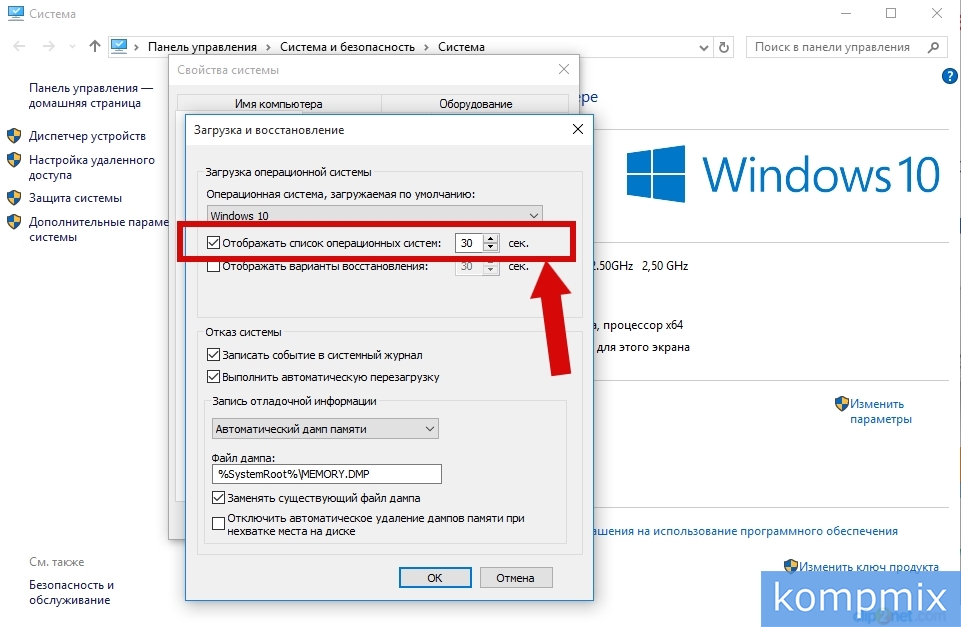 server:
server:
Apache
service httpd (start | stop | status | restart)
MySQL
service mysqld (start | stop | status | restart)
Создание нового сайта
Теперь, когда стек LAMP установлен, Теперь вы можете настроить свой первый веб-сайт на веб-сервере.
Следующая команда добавит сайт в ваш файл конфигурации apache:
lamp add
Следуйте инструкциям сценария, указав имя домена и информацию о базе данных (при необходимости).
Теперь вы можете добавлять файлы в каталог вашего сайта. Каталог по умолчанию:
data / www / domain.com
Вы можете использовать команду scp со своего локального компьютера для загрузки файлов в каталог:
Windows
Для тех, кто хочет настроить веб-сервер на Windows Server 2012 , Windows Server 2016 или Windows Server 2019 можно выполнить следующие действия.
Инструкции по установке
Шаг 1: Откройте диспетчер серверов
Шаг 2: Щелкните Управление> Добавить роли и компоненты
Шаг 3: Нажмите Далее
Шаг 4: Нажмите Далее
Шаг 5 : Выберите сервер и нажмите Далее
Шаг 6: Выберите веб-сервер и нажмите Далее
Шаг 7: Нажмите Далее
Шаг 8: Нажмите Далее
Шаг 9: Нажмите Далее
Шаг 10: Щелкните Установить
Управление сервером
Теперь вы можете открыть диспетчер IIS. Если вы щелкните ссылку «Сайты» и нажмите «Обзор», вы сможете просмотреть корневую веб-папку и переместить любые файлы сайта в это место.
Если вы щелкните ссылку «Сайты» и нажмите «Обзор», вы сможете просмотреть корневую веб-папку и переместить любые файлы сайта в это место.
Затем вы можете посетить основной IP-адрес своих серверов, чтобы получить доступ к своему сайту, или следуйте инструкциям ниже, чтобы указать домен на сервер.
Указание домена на веб-сервер
Вам нужно будет войти в интерфейс администратора у вашего регистратора домена. В нашем руководстве не устанавливались серверы имен на сервере, поэтому вам нужно будет использовать внешнего поставщика серверов имен.Большинство регистраторов доменов предоставляют это бесплатно.
Просто скопируйте IP-адрес вашего сервера в запись A файла зоны DNS доменного имени.
После того, как вы укажете A-запись домена на общедоступный IP-адрес вашего сервера, данные в этой папке будут видны пользователям в их браузерах.
Заключение
Теперь вы настроили свой веб-сервер. Теперь вы можете установить на свой веб-сервер популярное программное обеспечение, такое как WordPress, или загружать файлы на сервер для загрузки пользователями.
Как разместить веб-сайт для начинающих (локально и / или публично)
Запуск нового веб-сайта требует принятия множества решений, не последнее из которых касается хостинга. Если вы новичок в владении веб-сайтом, выяснение того, как разместить веб-сайт, может быстро запутать и утомить.
К счастью, как только вы узнаете о доступных вам вариантах, определить, что нужно вашему сайту с точки зрения хостинга, довольно просто. Понимание основ должно настроить вас на принятие разумных решений и выбор типа хостинга, который лучше всего подходит вам и вашей аудитории.
В этом посте будет представлен обзор некоторых основ веб-хостинга, включая объяснение того, что это такое и почему это важно.
Затем мы обсудим различия между локальным и внешним хостингом и обсудим некоторые важные аспекты использования каждого из них.
Нам есть что обсудить, так что приступим!
Введение в хостинг веб-сайтов: что это такое и зачем он вам нужен
Короче говоря, веб-хостинг — это услуга, позволяющая разместить ваш сайт в Интернете.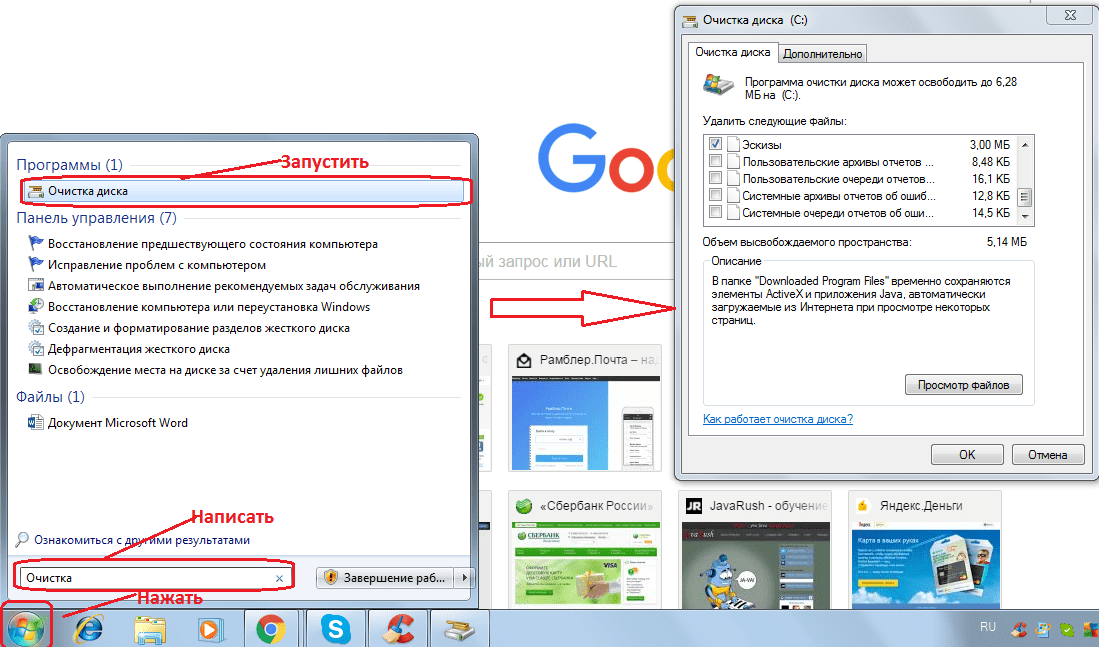 Веб-хостинг, также называемый хостинг-провайдером, — это компания, которая предоставляет инструменты, необходимые для этого.
Веб-хостинг, также называемый хостинг-провайдером, — это компания, которая предоставляет инструменты, необходимые для этого.
В частности, это включает в себя сервер. На серверах хранятся файлы веб-сайтов, а интернет-браузеры могут связываться с ними, чтобы доставлять страницы вашего сайта посетителям. Это то, что делает хостинг таким ключевым элементом создания веб-сайта — без него у вас нет возможности сделать свой сайт общедоступным.
Важно отметить, что существует два способа разместить веб-сайт: (1) внешний / публичный и (2) локальный .
Локальный веб-сайт хранится на вашем собственном компьютере, а внешний сайт хранится на сервере провайдера.
Если вы уже знаете, как вам нужно разместить свой веб-сайт, вы можете перейти к более подробной информации прямо сейчас:
Хотя вы можете отказаться от внешнего хостинга, чтобы сэкономить деньги, локальное размещение собственного веб-сайта, как правило, недостаточно эффективно даже для небольшого веб-сайта. У ваших пользователей будет очень медленное время загрузки, а ваши собственные ресурсы, скорее всего, будут истощены.
У ваших пользователей будет очень медленное время загрузки, а ваши собственные ресурсы, скорее всего, будут истощены.
Вместо этого местные сайты обычно используются для тестирования, разработки или промежуточной стадии и видны только владельцу и / или разработчику сайта. Затем размещенная на внешнем сервере копия сайта становится общедоступной для пользователей при поддержке гораздо более мощного сервера хостинг-провайдера.
Локальный и внешний хостинг часто используются вместе. Однако, если вам просто нужен частный сайт для разработки, вам может потребоваться только локальный хостинг. Точно так же, если ваш веб-сайт очень маленький и простой, вы часто можете отказаться от промежуточного сайта и использовать только внешний хостинг.
Как разместить веб-сайт в Интернете (5 ключевых моментов)
При размещении веб-сайта в сети все сводится к одному важному решению: какого провайдера выбрать. Ниже мы выделили пять основных аспектов, которые следует учитывать при выборе.
1. Определите лучший тип хостинга для вашего сайта
Пользователям WordPress следует рассмотреть пять основных типов хостинга:
- Общий
- Виртуальный частный сервер (VPS)
- Выделенный
- Облако
- Управляемый хостинг WordPress
У каждого есть свои плюсы и минусы.Очень маленькие сайты часто отлично справляются с планом общего хостинга. Однако другие типы дадут вашему сайту много возможностей для роста и, вероятно, обеспечат лучшую производительность и большее время безотказной работы.
План хостинга для WordPress может быть очень полезным, поскольку он снимает с вас часть работы по обслуживанию вашего сайта. Он также обычно предоставляет инструменты или услуги, которые вам в любом случае понадобятся для вашего сайта WordPress, избавляя вас от необходимости совершать дополнительные покупки.
2. Изучите дополнительные функции, доступные от различных поставщиков.
Помимо размещения вашего веб-сайта на одном из своих серверов, многие хостинг-провайдеры, особенно те, у которых есть управляемые планы WordPress, предлагают удобные функции, которые могут вам понадобиться для вашего сайта. Вот некоторые из распространенных:
Вот некоторые из распространенных:
WordPress иногда также предлагают доступ к темам премиум-класса, автоматическим обновлениям WordPress и поддержке клиентов, связанных с WordPress. Определенно стоит подумать, какие дополнительные функции могут вам понадобиться или нужны для вашего сайта.
3. Посмотрите на варианты поддержки клиентов различных поставщиков
Поддержка клиентов — ключевой элемент любой услуги хостинга. Ваши отношения с вашим хостинг-провайдером, скорее всего, будут долгосрочными, поэтому важно, чтобы он мог предоставить любую помощь, которая может вам понадобиться, в отношении вашей учетной записи, сервера или даже самого WordPress.
Варианты самообслуживания, такие как форумы пользователей, документация или даже сообщения в блогах, могут помочь вам быстро преодолеть препятствия на пути. Круглосуточная доступность также удобна, чтобы быстро связать вас со службой поддержки и помочь вам связаться с кем-нибудь из компании вашего хоста в случае ошибки, связанной с сервером.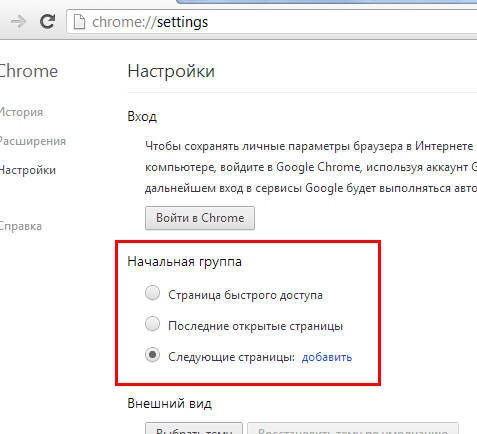
Если вам нужны дополнительные рекомендации по поддержке клиентов, наш опрос по хостингу WordPress 2018 содержит ценные данные, которые вы, возможно, захотите принять во внимание. Более 800 пользователей WordPress оценили несколько популярных хостов как в общей, так и в специальной поддержке клиентов WordPress, так что вы знаете, чего ожидать.
4. Установите бюджет хостинга и найдите подходящую цену
Хостинг — это постоянные расходы. Большинство провайдеров требуют, чтобы вы вносили ежемесячную плату, хотя некоторые предлагают годовые планы. В любом случае важно учитывать, что вы сможете позволить себе на регулярной основе.
Есть много доступных вариантов хостинга. Однако, как мы уже говорили ранее, более дешевые варианты иногда имеют другие проблемы. Веб-хостинг часто является ситуацией «вы получаете то, за что платите».
Бюджет каждого сайта разный, поэтому мы не можем решить, какой именно тарифный план подходит вам лучше всего. Наша лучшая рекомендация — искать планы с низкой стоимостью, но при этом предоставляющие широкий спектр функций и высокие показатели производительности.
5. Выясните, как вы установите WordPress на сервер вашего провайдера.
Наконец, всегда полезно подумать о том, как вы установите WordPress в свою новую учетную запись хостинга. Хотя поначалу это может показаться неважным, параметры установки WordPress могут существенно повлиять на простоту настройки вашего веб-сайта.
Независимо от того, какого хостинг-провайдера вы выберете, вы всегда сможете установить WordPress вручную. Это включает доступ к вашему серверу через протокол передачи файлов (FTP) с использованием такого клиента, как FileZilla.
Некоторые управляемые хосты WordPress также предлагают вариант установки в один клик, который позволяет быстро установить программное обеспечение в своей учетной записи. Есть даже планы, в которых предустановлен WordPress, что является самым простым решением.
Если у вас нет времени на самостоятельное исследование этого вопроса, вот наши рекомендации по лучшим вариантам хостинга, доступным в настоящее время на рынке (с учетом их цены и возможностей):
- SiteGround — оптимизированный хостинг WordPress, от 4 долларов.
 99 в месяц, разрешен 1 веб-сайт, 10 ГБ дискового пространства, до 10 000 посещений в месяц
99 в месяц, разрешен 1 веб-сайт, 10 ГБ дискового пространства, до 10 000 посещений в месяц - Bluehost — дешевый хостинг веб-сайтов, от 2,95 долл. США в месяц, разрешен 1 веб-сайт, включено 1 бесплатное доменное имя, 50 ГБ дискового пространства, неограниченная пропускная способность
- WP Engine — высококачественный управляемый хост WordPress, от 25 долларов в месяц, разрешен 1 веб-сайт, 10 ГБ дискового пространства, до 25000 посещений в месяц, 35+ премиальных тем StudioPress включены
Как разместить собственный сайт локально (2 метода)
Существует несколько способов локального размещения сайта.Что лучше всего будет зависеть от потребностей вашего конкретного сайта, поэтому давайте рассмотрим два популярных варианта.
1. Создайте сайт, используя локальный веб-стек.
Локальный веб-стек, такой как XAMPP, — это программное обеспечение, которое предоставляет несколько компонентов, необходимых для локальной разработки, включая веб-сервер. Основное преимущество использования этого метода заключается в том, что он дает вам максимальный контроль над вашим сайтом:
Основное преимущество использования этого метода заключается в том, что он дает вам максимальный контроль над вашим сайтом:
Кроме того, XAMPP сохраняет ваш локальный сайт полностью приватным и недоступным для других пользователей.Обратной стороной является то, что его немного сложно настроить. Вам нужно будет установить XAMPP и вручную установить WordPress, чтобы запустить его.
Также важно отметить, что, хотя вы можете использовать сайт WordPress, размещенный через XAMPP, для тестирования плагинов или практики кодирования, вы не можете использовать его для создания настоящего промежуточного сайта. Из-за различий в конфигурации оборудования функции, которые работают при установке XAMPP WordPress, не обязательно будут работать на действующем сайте WordPress.
2.Подпишитесь на виртуальную песочницу
Гораздо более простой способ создать локальный сайт WordPress — и подготовить ваш действующий сайт — это использовать виртуальную среду песочницы. Эти платформы, включая Local by Flywheel, позволяют легко создавать локальные установки WordPress:
Эти платформы, включая Local by Flywheel, позволяют легко создавать локальные установки WordPress:
Local by Flywheel можно использовать совершенно бесплатно. Все, что вам нужно сделать, это зарегистрироваться, загрузить приложение и начать создавать сайты. Однако вы должны убедиться, что настроили свои настройки так, чтобы ваши сайты не были видны поисковым системам.
Также имейте в виду, что, хотя ваши сайты будут размещаться локально, технически вы по-прежнему полагаетесь на сторонний ресурс. В случае, если Flywheel перестанет поддерживать платформу, вам придется найти другое решение (хотя нет никаких указаний на то, что это может произойти в ближайшее время).
Заключение
Когда дело доходит до веб-хостинга, вам есть о чем подумать. Изучение основ того, что такое хостинг и как он работает, может помочь вам принимать обоснованные решения о том, как разместить свой сайт WordPress.
Это включает в себя учет различий между локальным и внешним хостингом и ваши варианты использования каждого из них:
- Локальный хостинг предполагает использование вашего компьютера в качестве сервера для вашего веб-сайта и может быть настроен через локальный веб-стек, такой как XAMPP, или виртуальную среду песочницы, такую как Local by Flywheel.

- Внешний хостинг (в Интернете) требует от вас выбора хостинг-провайдера. Принимая решение, вы должны учитывать типы хостинга, функции, поддержку клиентов, цену и простоту установки.Мы рекомендуем хосты Bluehost (2,95 доллара в месяц), SiteGround (4,99 доллара в месяц) и WP Engine (25 долларов в месяц — высокопроизводительный хост).
У вас есть вопросы о том, как разместить веб-сайт? Задайте их в разделе комментариев ниже!
Бесплатный гид
5 основных советов по ускорению
вашего сайта WordPress
Сократите время загрузки даже на 50-80%
, просто следуя простым советам.
* Этот пост содержит партнерские ссылки. Это означает, что если вы нажмете на одну из ссылок на продукт, а затем купите продукт, мы получим комиссию.Не беспокойтесь, вы все равно будете платить стандартную сумму, так что с вашей стороны никаких затрат не будет.
Как создать свой собственный сервер веб-хостинга дома
Итак, вы хотите настроить свой веб-сайт, но не хотите платить за веб-хостинг.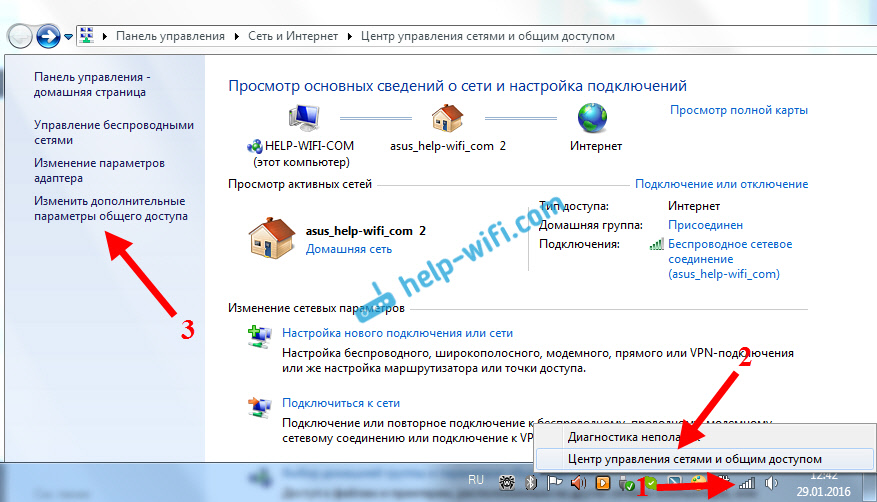
Если у вас достаточно хорошее интернет-соединение и лишнее оборудование, почему бы не сделать это самостоятельно с помощью собственного домашнего сервера?
Это не только сэкономит вам деньги на хостинге, но и даст вам гораздо больший выбор при выборе программного обеспечения, которое может запускать ваш сервер.
Давайте разберемся, как создать собственный домашний сервер для веб-хостинга.
Выберите свое оборудование
Если вы планируете разместить веб-сайт, первым этапом понимания того, как создать сервер веб-сайта, является выбор оборудования, способного его разместить.
Сначала рассмотрите свои потенциальные требования к использованию. Сколько пользователей вы планируете обслуживать? Вам понадобится много места для хранения или вычислительной мощности?
Хорошая новость в том, что если ваш бюджет ограничен (или отсутствует), вам не обязательно покупать дополнительное оборудование.Старый компьютер может адекватно запускать программное обеспечение, необходимое для вашего веб-сервера.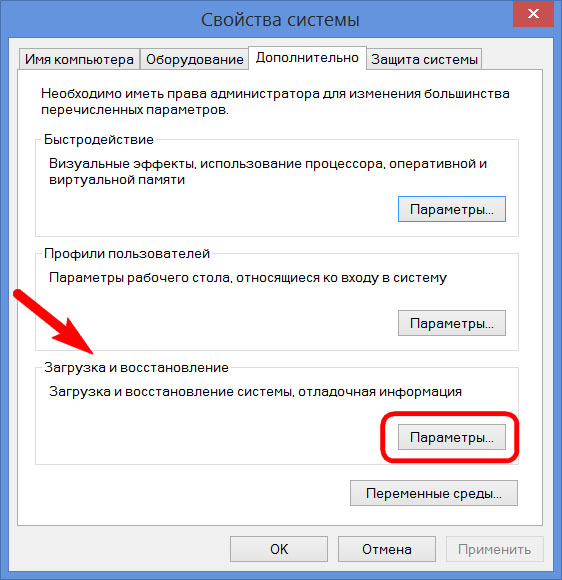
Однако помните о требованиях к питанию, которые могут потребоваться старому ПК, особенно если вы планируете использовать сервер 24 часа в сутки.
Выберите операционную систему: Linux или Windows?
При наличии оборудования ваш следующий выбор при создании сервера для вашего веб-сайта — это выбрать операционную систему. У вас есть два реалистичных варианта на выбор — Microsoft Windows или Linux.
По оценкам, почти 70% серверов в Интернете в настоящее время работают под управлением Linux. Причины могут различаться, но большую роль играют соображения стоимости и простота настройки этих серверов.
Если вы предпочитаете использовать веб-сервер Windows, вам нужно будет заплатить за лицензию Windows. Для сравнения, Linux — это бесплатная система с открытым исходным кодом, которая может быть гораздо более настраиваемой, чем обычная установка Windows-сервера.
СерверыLinux также являются более безопасным вариантом, поскольку злоумышленники могут использовать гораздо меньше вредоносных программ.
Однако это не значит, что они непобедимы. Многое будет зависеть от своевременного обновления программного обеспечения и правильной настройки сервера, независимо от того, какую операционную систему вы решите использовать.
Подходит ли ваше соединение для хостинга?
Для веб-хостингаDIY требуется подключение к Интернету, подходящее для веб-трафика. Здесь важны ваши скорости загрузки и выгрузки — домашние интернет-соединения могут предлагать высокую скорость загрузки, но низкую скорость загрузки.
Насколько быстро вы сможете «загружать» данные своего веб-сайта каждому пользователю, который посещает ваш сайт, будет зависеть от этой скорости.Количество пользователей, которые могут получить доступ к вашему сайту одновременно, также должны будут использовать это соединение.
Проверьте подключение к Интернету с помощью инструментов тестирования скорости, подобных этому, чтобы определить текущую скорость. Вам также следует уточнить у своего интернет-провайдера, есть ли у вас какие-либо ограничения на передачу данных.
Если ваш интернет-провайдер ограничивает использование данных или ограничивает его, если использование слишком велико, вам, возможно, придется подумать о смене вашего провайдера.
Установите и настройте свой сервер
Когда ваше оборудование, подключение и операционная система готовы, вам нужно будет установить программное обеспечение, необходимое для размещения вашего сайта.
Это будет зависеть от операционной системы, которую вы выбрали для своего сервера. Установки Windows Server могут устанавливать IIS, надстройку веб-сервера. Эта справочная документация Microsoft для IIS содержит пошаговые инструкции о том, что делать.
Если вы решили использовать Linux, Apache, Lighttpd или NGINX, у вас есть три варианта установки. Apache — самый известный, и вы можете узнать, как его установить здесь. Вы также можете установить Apache на обычную установку Windows.
Вам может потребоваться открыть порты на домашнем маршрутизаторе и брандмауэре, чтобы ваш веб-трафик мог проходить туда и обратно с вашего веб-сервера. Порты 80 и 443 являются наиболее важными для веб-трафика, поэтому убедитесь, что они не заблокированы.
Если вам нужна помощь в открытии портов на маршрутизаторе, это руководство должно помочь вам начать работу.
После того, как сервер настроен и настроен для веб-трафика, проверьте его работу, посетив свой сервер в веб-браузере. Большинство серверов поставляются с тестовой страницей, которая отображается после загрузки.Позже вы можете заменить его файлами своего веб-сайта.
Вам необходимо освоить лучшие инструменты для настройки и обслуживания вашего веб-сервера. Вот несколько рекомендуемых инструментов для системных администраторов, которые вам следует использовать.
Настройте свое доменное имя и проверьте его работу
После того, как ваш сервер настроен для доступа пользователей в Интернете, ваш последний шаг — настройка доменного имени, чтобы ваши пользователи могли вас найти.
Прежде чем вы это сделаете, пользователи смогут посещать ваш сайт, только введя внешний IP-адрес вашего веб-сервера.Вместо набора цифр вам понадобится легко запоминающийся адрес, который пользователи будут вводить.
Вам нужно будет приобрести доменное имя у регистратора доменов, но вы можете зарегистрировать бесплатный субдомен с помощью такой службы, как No-IP, если хотите.
Имея доступный домен (или субдомен), вам нужно будет настроить соответствующие записи DNS для своего домена, чтобы они указывали на IP-адрес ваших серверов. У вашего регистратора будут свои инструкции, как это сделать.
Через несколько часов, чтобы изменения вступили в силу, ваш сервер должен быть готов.
Знать, как правильно создать собственный сервер дома для веб-хостинга
Знание того, как создать собственный сервер для веб-хостинга дома, означает, что вы готовы взять на себя управление.
Это может быть рентабельным способом размещения вашего сайта с дополнительным бонусом, заключающимся в том, что ваши данные остаются в ваших руках, а не в руках стороннего хостинг-провайдера. Вам также не нужно беспокоиться о типе веб-сайта, который вы размещаете на своем сервере.
Хотите запустить простую HTML-страницу или сложную CMS, такую как WordPress? Вы сможете запустить любой из них, если правильно настроите сервер.
Если вы самостоятельно размещаете свой веб-сайт, используйте наш инструмент веб-мониторинга, чтобы следить за его работоспособностью днем или ночью. Зарегистрируйтесь сегодня, чтобы получить бесплатную учетную запись, чтобы начать работу!
Как разместить сайт в 2021 году
Как разместить сайт? 3 простых шага. 1. Купите доменное имя
Любому веб-сайту нужно имя. Поэтому первым делом необходимо зарегистрировать доменное имя для вашего будущего сайта. Название сайта станет его постоянным адресом, по которому пользователи смогут найти его в Интернете.Уникальное доменное имя может быть зарегистрировано через аккредитованную компанию или приобретено у текущего владельца.
Посмотрите, сможете ли вы найти идеальный домен для вас
2. Выберите хостинг-провайдера и план хостинга
При выборе доменного имени вам нужно подумать о выборе надежного хостинг-провайдера. Услуги хостинга позволяют разместить свой веб-сайт на сервере поставщика и в конечном итоге сделать его доступным для всего мира. Регистраторы доменных имен также часто предлагают услуги веб-хостинга, например, e.грамм. Namecheap. Но вы также можете использовать доменное имя и хостинг от разных провайдеров.
3. Выберите план хостинга
Выбор типа хостинга — важный шаг в процессе хостинга вашего сайта. Существует пять основных типов хостинговых решений: общий, управляемый WordPress, VPS, выделенный сервер и реселлер. Выбирайте хостинг исходя из задач, которые вы планируете решать. Для небольших личных блогов, веб-сайтов-визиток, портфолио фрилансеров и небольших компаний — виртуальный хостинг — лучший выбор, чтобы начать свое путешествие.VPS и выделенные серверы могут стать отличным решением для интернет-магазинов, поставщиков цифровых услуг и высоконагруженных информационных ресурсов. Эти планы предлагают высокий уровень контроля и гарантируют, что вычислительные ресурсы выделяются исключительно под нужды клиента.
Зачем вам нужен веб-хостинг
Когда дело доходит до размещения вашего веб-сайта в Интернете, хостинг — это первое, что вам мешает. Саму услугу хостинга проще всего сравнить с арендой помещения под магазин или витрину.Имя вашего веб-сайта (доменное имя) совпадает с адресом сервера, на котором хранится ваш веб-сайт, например, с адресной книгой вашего города, содержащей адреса магазинов или других общественных мест. Единственное отличие состоит в том, что когда пользователь вводит имя вашего веб-сайта в адресную строку своего браузера, они мгновенно отправляются на ваш веб-сайт, а ваш хостинг-провайдер предоставляет сохраненные вами ресурсы для отображения запрошенной страницы.
В связи с тем, что концепция веб-сервисов стремительно развивалась в течение последнего десятилетия, область веб-хостинга значительно расширилась, и сегодня она предоставляет огромный выбор различных решений для любых запросов и потребностей.Эти так называемые «комплексные предложения» различаются по технологии, используемой для сервера, предлагаемому уровню контроля, квотам трафика и ресурсам. В конкурентной среде хостинг-провайдеры стараются создавать решения, готовые к использованию для любого клиента и отвечающие любому бюджету. Однако получить все за копейки не получится. При этом каждый сегодня может найти для себя подходящий вариант хостинга веб-сайтов, не тратя слишком много на услуги, которые вам не нужны.
Хостинг-провайдеры упрощают и помогают своим клиентам на всех подготовительных этапах и делают все, чтобы вы не отказались от своей идеи из-за начальных проблем.Позже в этой статье мы обсудим, как выбрать правильный тип веб-хостинга для вас, и познакомим вас с другими деталями и дополнительными услугами, которые есть у любого надежного хостинг-провайдера.
Пошаговые инструкции по размещению веб-сайтовСледуйте этим инструкциям, и всего за четыре шага у вас будет размещенный веб-сайт, который каждый сможет просматривать в Интернете.
1. Купить доменное имяДля того, чтобы ваш хостинг заработал, вам необходимо зарегистрировать доменное имя.Подавляющее большинство хостинг-провайдеров помогут вам приобрести доменное имя. Приобретая доменное имя и тарифный план в комплекте, вы часто ищете более выгодную цену, чем покупка по отдельности.
Есть также хостинговые компании, которые не предлагают услуги регистрации доменных имен. В этом случае вам необходимо приобрести доменное имя у другого регистратора.
Стоит помнить, что совместная покупка значительно упрощает процесс дальнейшей настройки. Этот вариант стоит рассмотреть новичкам во избежание необходимости в дополнительных настройках.
2. Выберите поставщика услуг веб-хостингаСледующим шагом является выбор компании, предоставляющей веб-хостинг. Это важный шаг, потому что для того, чтобы ваш веб-сайт был доступен в Интернете, вам нужно место для его размещения. Хотя вы можете самостоятельно размещать (о чем мы поговорим позже), это пространство обычно предоставляется провайдером веб-хостинга / веб-хостинга. Чтобы выбрать подходящего хостинг-провайдера для вашего веб-сайта, необходимо учесть несколько важных аспектов, которые мы обсудим далее.
Выбор веб-хостинга зависит от множества факторов. Доступны сотни хостинг-провайдеров, от местных до национальных, таких как Namecheap. Все они различаются по цене и предлагаемым услугам.
Веб-хостинг — это больше, чем просто сделать ваш веб-сайт доступным в Интернете. Хостинг-провайдеры также предлагают другие незаменимые услуги, такие как техническая помощь, защита брандмауэра, услуги электронной почты, регистрация доменного имени и многое другое.
Лучший способ судить о хорошем хозяине — не по цене. Вы никогда не узнаете, нужно ли вам тратить 20 долларов или 200 долларов в месяц, если не знаете технические требования своего веб-сайта. Ниже приведены советы по функциям, которые предоставляет веб-хостинг. Учитывайте характеристики вашего веб-сайта, а также другие функции, которые могут вам понадобиться, чтобы учесть их при выборе хостинга.
- Гарантия бесперебойной работы
Прежде всего, убедитесь, что ваш веб-сайт доступен 24/7/365.Последнее, что вы хотите, чтобы ваши посетители видели, — это пустой экран, когда они вводят ваш адрес в свой браузер. Ищите хостинг-провайдера с гарантией безотказной работы 99,5% или выше. Если вы планируете запустить небольшой веб-сайт со скромным уровнем трафика, время безотказной работы никогда не будет проблемой. Однако, если ваш сайт растет, время безотказной работы невероятно важно, поэтому вы можете избежать простоев или осложнений при обновлении. - Избыточность
Когда небольшой веб-сайт выходит из строя из-за проблем с хостинг-провайдером, он может вернуться в нормальное состояние.Когда простои случаются с бизнесом, который полагается на свой веб-сайт как на основной источник дохода, это может привести к потере дохода. Поэтому, когда провайдер хостинга предлагает «избыточность», это просто означает, что он компенсирует веб-сайту, если сбой происходит в результате проблем с сервером на их стороне.
- Тип базы данных
MySQL, наиболее распространенный тип базы данных, используемый WordPress и другими системами управления контентом (CMS). Некоторым веб-сайтам требуются другие базы данных, такие как SQLite, поэтому сначала проверьте, какой тип вашего веб-сайта нужен, а затем посмотрите, доступен ли он у вашего соответствующего хостинг-провайдера. - Предложение пропускной способности
Пропускная способность — это показатель объема данных (или трафика), который был передан между веб-сайтом и пользователями во время взаимодействия клиента с вашим ресурсом. Чтобы определить, какой тип хостинга вам нужен, подумайте, каким будет ваш сайт. Если вы планируете полагаться на материалы СМИ, например видеоклипы, аудиозаписи или даже намерение транслировать для вашей аудитории в режиме реального времени, вам обязательно стоит рассмотреть планы с более высокой квотой пропускной способности до 150 ГБ в месяц.Владельцам веб-сайтов, которые в основном полагаются на текстовый контент и используют дополнительные платформы для хранения своих подкастов, фильмов и изображений, в большинстве случаев будет достаточно базовых 10 ГБ. - Масштабируемость
Обдумывая потребности вашего веб-сайта в хостинге, не забывайте о своих будущих целях и перспективах. Любой умный проект или коммерческое предприятие доходит до того, что пределы приобретенного хостинг-плана просто перестают быть недостаточными. Обязательно обратите внимание на инструменты хостинг-провайдера для увеличения емкости текущего плана или перехода на другой тип хостинга без дополнительных осложнений или дополнительных сборов. - Доступность
Доступность просто означает, что хостинг-провайдер оснащен инструментами, необходимыми для управления и настройки вашего тарифного плана. Многие хостинг-провайдеры используют cPanel для управления учетными записями своих клиентов. Эта популярная и надежная панель инструментов является отраслевым стандартом, позволяющим управлять базами данных, отслеживать и настраивать резервные копии или электронную почту и многое другое. Если выбранный вами хостинг-провайдер не предоставляет панель управления для вашего тарифного плана, это означает, что вам придется выполнять тяжелую техническую работу.
- Служба поддержки клиентов
Хостинг — довольно сложный продукт. Многие вещи могут происходить за кулисами и невидимы для обычных пользователей. Поэтому круглосуточная поддержка — огромное преимущество для любого хостинг-провайдера. Возможность получить помощь от вашего провайдера в любое время и в удобной для вас форме (чат, переписка, телефонный звонок на горячую линию) должна рассматриваться как очень важный фактор при выборе тарифного плана.
- SSL-сертификаты
Если вы хотите защитить безопасность своих посетителей и / или планируете собирать информацию о кредитных картах и обрабатывать онлайн-транзакции, вам понадобится SSL-сертификат.Теперь это ключевой компонент в алгоритме ранжирования Google. Если вы хотите улучшить свою позицию в области поисковой оптимизации (SEO), сертификат SSL повышает ваши шансы. Некоторые хостинг-провайдеры, такие как Namecheap, предоставляют SSL-сертификаты бесплатно в зависимости от выбранного тарифного плана. - Резервные копии
Зачем выполнять резервное копирование самостоятельно, если ваш хостинг-провайдер позаботится о них за вас? В случае, если произойдет непредвиденное событие и ваш веб-сайт подвергнется атаке хакеров или ваша компьютерная система отключится, лучше всего выполнять регулярное резервное копирование, чтобы иметь последнюю версию вашего веб-сайта, к которой можно вернуться.Надежные хостинг-провайдеры предлагают резервное копирование каждые 24 часа, поэтому в редких случаях, когда что-то пойдет не так, вы будете в надежных руках. Клиенты Shared Hosting Namecheap (Stellar и Stellar Plus) теперь могут пользоваться бесплатным инструментом AutoBackup. - Служба электронной почты
Если вы хотите получить адрес электронной почты от вашего хостинг-провайдера, убедитесь, что ваш хостинг-провайдер предлагает услугу электронной почты. Большинство планов хостинга, независимо от провайдера, включают электронную почту с неограниченным количеством учетных записей.Однако всегда лучше дважды проверить, достаточно ли они обеспечивают то, что вам нужно.
Теперь мы рассмотрели основные типы услуг, которые можно ожидать от веб-хостинга. Получение этих преимуществ из одного места сэкономит ваше время и деньги, поэтому, прежде чем подписывать пунктирную линию, обязательно получите четкое представление о том, что вы получите в своем плане обслуживания.
Выбрать правильный веб-хостинг легко, если вы знаете, что вашему сайту нужно от хоста. Чтобы помочь с этим, задайте себе следующие вопросы.
Какой тип веб-сайта я создаю?Различные типы веб-сайтов имеют разные технические требования. Например, веб-сайт WordPress будет иметь другие технические требования, чем статический веб-сайт HTML. Прежде всего, подумайте о том, как будет построен ваш сайт. После этого вы будете лучше знакомы с такими вещами, как языки кодирования и базы данных, с которыми должен работать ваш веб-хостинг.
Нужен ли мне хостинг электронной почты?Мы обсудили преимущества настройки адресов электронной почты, связанных с доменным именем вашего нового веб-сайта.Было бы обидно упустить это, упустив из виду, предоставляет ли ваш веб-хостинг почтовый хостинг, который соответствует вашим потребностям.
Сколько данных я буду хранить и обслуживать?Пропускная способность, которую вам потребуется от вашего веб-хоста, — это не просто вопрос трафика; это также зависит от размера загрузки файлов веб-страниц. Если ваш веб-сайт заполнен страницами с большим объемом данных, ваш веб-хостинг должен иметь больше места для хранения и пропускной способности. С другой стороны, сайту с преимущественно текстовой ориентацией, например личному блогу, потребуется меньший объем дискового пространства и меньшая пропускная способность, в то время как для фотогалереи с большим количеством высококачественных изображений потребуется большее количество.
Какой объем трафика я ожидаю?Скорее всего, ваш трафик вначале будет довольно низким, но, если вы планируете наращивать его до более высоких уровней, вам понадобится гибкий план, по которому вы сможете со временем увеличить пропускную способность.
Какой у меня бюджет на хостинг?Подумайте примерно о том, сколько вы можете позволить себе потратить на хостинг. Если ваш бюджет ограничен, ваша услуга может не включать в себя все навороты. Если ваш бюджет немного более гибкий, вы можете получить некоторые дополнительные льготы, такие как бесплатный SSL.
Насколько я технически подготовлен?Прелесть Интернета в наши дни заключается в том, что любой человек, независимо от его опыта, может создать веб-сайт. Определенные типы задач по управлению веб-сайтом потребуют немного больше опыта. Если у вас нет опыта администрирования сервера, оставьте это профессионалам и воспользуйтесь полностью управляемой службой веб-хостинга, где все будет сделано за вас. Если ваши планы по созданию веб-сайта относятся к личному блогу или небольшому бизнесу, управляемый хостинг WordPress, такой как EasyWP от Namecheap, является хорошим вариантом.
3. Выберите план веб-хостингаТеперь, когда вы ознакомились с некоторыми функциями, которые предлагают веб-хосты, пора выбрать план хостинга, чтобы вывести свой веб-сайт в оперативный режим. Когда вы просматриваете различные продукты веб-хостинга, вы увидите пять основных предлагаемых пакетов: Shared, Reseller, Dedicated Server, VPS и Managed WordPress. Кратко опишем, что представляет собой каждый из этих типов хостинга.
Общий хостинг (веб-сайт)Общий хостинг более или менее считается «начальным уровнем» хостинга. Общий хостинг — это когда вам и другим клиентам предоставляется доступ к одному физическому серверу, поэтому вы, по сути, разделяете или «арендуете» те же ключевые ресурсы (например,грамм. CPU, RAM, дисковое пространство и т. Д.). И поскольку вы не оплачиваете полную стоимость сервера — только те части, которые вы используете, цена очень доступная.
Преимущества- Самый дешевый доступный хостинг (Stellar Shared Hosting от Namecheap начинается с 1,44 доллара в месяц)
- Идеально подходит для любого нового веб-сайта с низким трафиком или низкой пропускной способностью
- Требуются минимальные технические знания
- Easy для настройки (приложение Softaculous мгновенно устанавливает любую CMS, например WordPress)
- Включает бесплатный конструктор веб-сайтов с интерфейсом перетаскивания
- Включает 50 бесплатных положительных сертификатов SSL (только первый год)
- Автоматическое резервное копирование
- Имеет определенные ограничения LVE (может быть недостаточно для веб-сайтов с высоким трафиком)
- Ограниченный объем памяти
- Производительность веб-сайта может колебаться в зависимости от уровней использования другими клиентами
Общий хостинг является наиболее популярным тип хостинга, потому что он дешев и прост в настройке.Он идеально подходит для любого нового веб-сайта с низким трафиком и низкой пропускной способностью.
Управляемый хостинг WordPressВ отличие от других вариантов хостинга, которые мы обсуждали до сих пор, EasyWP Managed WordPress Hosting от Namecheap готов к работе всего за несколько минут. С другими типами веб-хостинга, когда дело доходит до выяснения того, как установить WordPress (или другую CMS) и управления техническими аспектами, нужно научиться. Не так с Easy WP — его установка в один клик за 30 секунд позаботится обо всем за вас.EasyWP, особенно привлекательный как для технических новичков, так и для более опытных разработчиков, прост в использовании, но также предлагает огромный выбор тем и плагинов для настройки вашего веб-сайта по вашему желанию.
EasyWP работает на облачной платформе Namecheap, которая представляет собой новейшую облачную технологию, полностью оптимизированную для WordPress. Полностью контейнерное облако Namecheap имеет 99,9% времени безотказной работы, а его скорость в 3 раза выше, чем у стандартного веб-сайта WordPress на традиционном сервере общего хостинга.
Преимущества- Простая настройка — готовность к использованию одним нажатием кнопки
- Быстрее, чем веб-сайты WordPress, использующие традиционный общий хостинг
- Быстро управляйте всеми своими веб-сайтами WordPress с одной панели управления с помощью одного входа
- Easy служба миграции
- Меньший контроль над технической стороной вашего веб-сайта и управление сервером и может не понравиться более опытным пользователям
EasyWP Managed WordPress Hosting — идеальный вариант для тех, кто не хочет хорошо разбираться в технической стороне работы своего веб-сайта WordPress.Благодаря единой панели инструментов и простому в использовании интерфейсу вы можете сосредоточиться на том, чтобы научиться использовать сам WordPress и создавать качественный контент.
Хостинг VPSВиртуальный частный сервер (VPS) находится где-то между общим хостингом и хостингом выделенного сервера, когда дело касается цены и производительности. Считайте это лучшим вариантом после собственного выделенного сервера, поскольку VPS почти так же хорош, как и частный сервер. По сути, VPS делит один сервер на отдельные виртуальные серверы.Как и в случае с виртуальным хостингом, на одних и тех же серверах работает несколько клиентов (веб-сайтов), но с VPS их гораздо меньше, и в вашем распоряжении есть выделенные ресурсы. Как и в случае с выделенным сервером, с VPS вам придется решать технические задачи, связанные с вашим сервером.
Преимущества- Стабильная и надежная производительность
- Дешевле, чем выделенный сервер
- Настраиваемая настройка сервера
- Достаточно места для хранения и пропускной способности для работы с загруженными данными веб-сайтами
- Дороже чем общий хостинг
- Требуются технические знания, если вы выбираете план автономного VPS.
VPS популярен среди владельцев веб-сайтов, которым требуется больше места для хранения и пропускной способности, чем предлагает общий хостинг.Пользователь VPS может найти хостинг для выделенного сервера выше своих потребностей в отношении цены и гибкости. Как и в случае с выделенным сервером, обязательно ищите полностью управляемый вариант с вашим VPS, если у вас нет навыков или какой-либо помощи в выполнении административных задач сервера.
Хостинг для выделенного сервераПри покупке хостинга для выделенного сервера вы не будете совместно использовать сервер или какие-либо ресурсы с кем-либо, и вы получите целый сервер для себя. Этот стиль хостинга дает вам больше контроля.Вы можете настроить все на сервере, потому что он обычно самоуправляемый, что не подходит всем веб-мастерам.
Использование этого типа хостинга означает, что вы должны позаботиться обо всех технических задачах, которые хостинговая компания обычно решает за вас при использовании услуги общего хостинга. Хотя есть вариант полностью управляемого хостинга выделенного сервера, он предоставляется за дополнительную плату и обычно не входит в комплект поставки большинства хостинг-провайдеров.
Преимущества- Выделенный сервер означает, что вы не используете совместный доступ с другими веб-сайтами и на него не влияют другие
- Больше места для хранения и пропускной способности, чем у общего хостинга
- Самый дорогой тип хостинга
- Требуются передовые технические знания
Хостинг выделенного сервера — идеальный выбор для веб-сайтов с очень большой пропускной способностью и требованиями к хранилищу.Если у вас нет технических знаний или времени для управления собственным сервером, и у вас нет никого, кто мог бы помочь, полностью управляемый хостинг выделенного сервера от Namecheap — правильный выбор.
Реселлерский хостинг (веб-сайт)Реселлерский хостинг — это еще одна форма общего хостинга. При таком стиле хостинга вам разрешается сдавать в субаренду части вашего собственного выделенного хостингового пространства другим лицам. План реселлера обычно включает специальную панель инструментов, на которой вы можете разделить свое пространство на субаккаунты, выделить место для хранения и пропускную способность.
Преимущества- Дешевле, чем VPS
- Обычно больше хранилища и пропускной способности, чем у общего хостинга
- Намного меньше административной работы, чем у VPS и выделенных серверов. планы
- Производительность может снизиться, если другие учетные записи, совместно использующие сервер, используют больше ресурсов, чем их доля
- Ресурсов меньше, чем с VPS
Вполне возможно исключить посредника и разместить веб-сайт на домашнем компьютере.Однако есть ограничения, которые следует учитывать:
Для самостоятельного размещения веб-сайта требуется дорогой сервер с постоянно работающим источником питания, резервное копирование питания в случае сбоев, статический IP-адрес (IP-адрес вашего домашнего компьютера всегда меняется или динамический) и регулярное техническое обслуживание оборудования.
| 1 | Для самостоятельного размещения веб-сайта требуется дорогой сервер с постоянно работающим источником питания, резервным питанием в случае сбоев, статическим IP-адресом (IP-адрес вашего домашнего компьютера постоянно меняется или динамический) и регулярное техническое обслуживание оборудования. |
|---|---|
| 2 | Вам понадобятся некоторые технические ноу-хау: вам нужно знать, как установить программное обеспечение сервера WWW на вашем компьютере. Это программное обеспечение необходимо для того, чтобы интернет-браузеры могли получать доступ к файлам вашего веб-сайта, хранящимся на вашем компьютере. |
| 3 | Вам нужно будет проверить, разрешает ли ваш интернет-провайдер запускать веб-сайты на вашем домашнем компьютере (или ваш тарифный план ISP). По крайней мере, вам нужно будет изучить квоту пропускной способности.Ваш веб-сайт будет загружаться медленно, поскольку домашние интернет-соединения не предназначены для обслуживания веб-страниц. |
| 4 | Одна из проблем, связанных с самостоятельным размещением веб-сайтов, заключается в том, что ваш компьютер должен постоянно оставаться включенным. Это означает, что если ваш компьютер выйдет из строя или вам потребуется перезагрузка, ваш сайт станет недоступен. |
Как работает Интернет — Изучите веб-разработку
Как работает Интернет предоставляет упрощенное представление о том, что происходит, когда вы просматриваете веб-страницу в веб-браузере на своем компьютере или телефоне.
Эта теория не важна для написания веб-кода в краткосрочной перспективе, но вскоре вы действительно начнете извлекать выгоду из понимания того, что происходит в фоновом режиме.
Компьютеры, подключенные к сети, называются клиентами и серверами . Упрощенная схема их взаимодействия может выглядеть так:
- Клиенты — это типичные подключенные к Интернету устройства веб-пользователя (например, ваш компьютер, подключенный к вашему Wi-Fi, или ваш телефон, подключенный к вашей мобильной сети) и программное обеспечение для доступа в Интернет, доступное на этих устройствах (обычно это веб-браузер, например Firefox. или Chrome).
- Серверы — это компьютеры, на которых хранятся веб-страницы, сайты или приложения. Когда клиентское устройство хочет получить доступ к веб-странице, копия веб-страницы загружается с сервера на клиентский компьютер для отображения в веб-браузере пользователя.
Клиент и сервер, которые мы описали выше, не раскрывают всей истории. Здесь задействовано много других частей, и мы опишем их ниже.
А пока представим, что Интернет — это дорога. На одном конце дороги клиент, который похож на ваш дом.На другом конце дороги находится сервер, в котором вы хотите что-то купить.
В дополнение к клиенту и серверу нам также нужно передать привет:
- Ваше подключение к Интернету : позволяет отправлять и получать данные в Интернете. По сути, это как улица между вашим домом и магазином.
- TCP / IP : Протокол управления передачей и Интернет-протокол — это протоколы связи, которые определяют способ передачи данных через Интернет.Это как транспортные механизмы, позволяющие оформить заказ, зайти в магазин и купить товар. В нашем примере это похоже на машину или байк (или что-то еще, что вы можете обойти).
- DNS : Серверы доменных имен похожи на адресную книгу для веб-сайтов. Когда вы вводите веб-адрес в своем браузере, браузер просматривает DNS, чтобы найти реальный адрес веб-сайта, прежде чем он сможет найти веб-сайт. Браузеру необходимо выяснить, на каком сервере находится веб-сайт, чтобы отправлять HTTP-сообщения в нужное место (см. Ниже).Это похоже на поиск адреса магазина, чтобы получить к нему доступ.
- HTTP : протокол передачи гипертекста — это протокол приложения, который определяет язык, на котором клиенты и серверы могут общаться друг с другом. Это похоже на язык, на котором вы заказываете товары.
- Файлы компонентов : Веб-сайт состоит из множества различных файлов, которые подобны различным частям товаров, которые вы покупаете в магазине. Эти файлы бывают двух основных типов:
- Файлы кода : Веб-сайты создаются в основном на основе HTML, CSS и JavaScript, хотя вы познакомитесь с другими технологиями чуть позже.
- Assets : это собирательное название для всего остального, что составляет веб-сайт, например изображений, музыки, видео, документов Word и PDF-файлов.
Когда вы вводите веб-адрес в свой браузер (для нашей аналогии это похоже на прогулку в магазин):
- Браузер переходит на DNS-сервер и находит реальный адрес сервера, на котором находится веб-сайт (вы найдете адрес магазина).
- Браузер отправляет на сервер сообщение HTTP-запроса с просьбой отправить копию веб-сайта клиенту (вы заходите в магазин и заказываете товар).Это сообщение и все другие данные, передаваемые между клиентом и сервером, отправляются через ваше интернет-соединение с использованием TCP / IP.
- Если сервер одобряет запрос клиента, сервер отправляет клиенту сообщение «200 OK», что означает «Конечно, вы можете посмотреть этот веб-сайт! Вот он», а затем начинает отправлять файлы веб-сайта в браузер в качестве серия небольших фрагментов, называемых пакетами данных (магазин дает вам ваши товары, а вы приносите их домой).
- Браузер собирает небольшие фрагменты в целую веб-страницу и отображает ее вам (товары прибывают к вам — новые блестящие штуки, круто!).
После утверждения запроса клиента сервер сначала отправляет обратно файл HTML (index) — index.html обычно называется так, поскольку это первый файл веб-сайта, который анализируется сервером.
HTML-файл может ссылаться на CSS и JavaScript либо во внешних файлах с помощью элементов и
 0.0.1». В таких случаях необходимо перейти в директорию ПО, открыть папку domains и переименовать папку localhost в openserver.
0.0.1». В таких случаях необходимо перейти в директорию ПО, открыть папку domains и переименовать папку localhost в openserver. Если вы пользователь Windows, вы можете скачать установочный файл с домашней страницы Python:
Если вы пользователь Windows, вы можете скачать установочный файл с домашней страницы Python: Вы можете перейти на этот сервер, перейдя на URL-адрес
Вы можете перейти на этот сервер, перейдя на URL-адрес 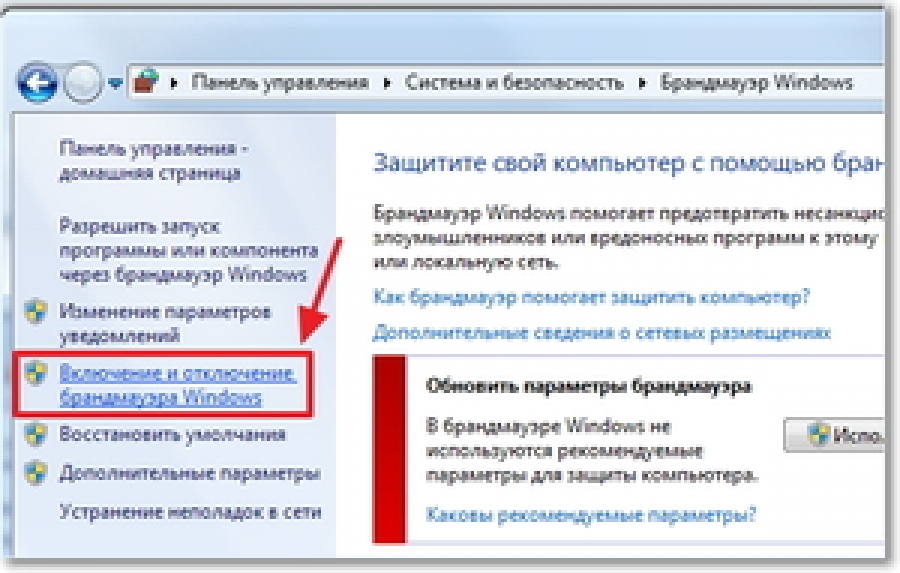 Вы можете узнать, как использовать структуру Django, прочитав Django Web Framework (Python). Flask также является хорошей (чуть менее тяжёлой) альтернативой Django. Чтобы запустить это, ознакомьтесь с install Python/PIP, а затем установите Flask с помощью
Вы можете узнать, как использовать структуру Django, прочитав Django Web Framework (Python). Flask также является хорошей (чуть менее тяжёлой) альтернативой Django. Чтобы запустить это, ознакомьтесь с install Python/PIP, а затем установите Flask с помощью 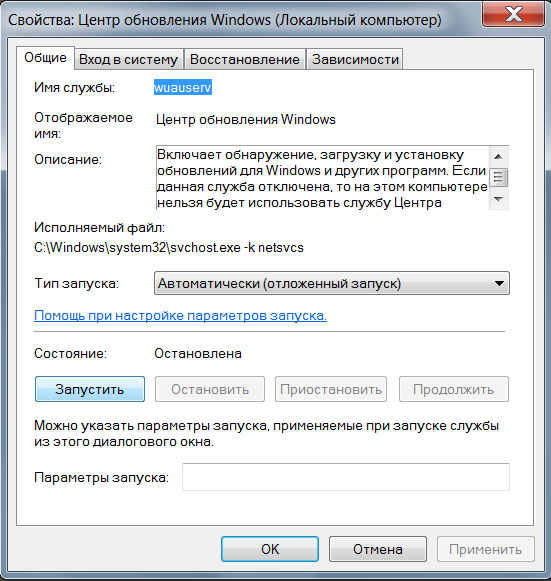
 json
├── package-lock.json
├── public
├── README.md
└── src
json
├── package-lock.json
├── public
├── README.md
└── src

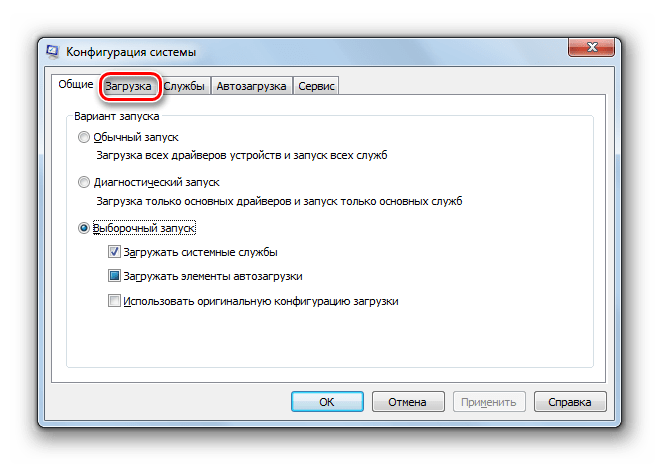
 sh
sh  99 в месяц, разрешен 1 веб-сайт, 10 ГБ дискового пространства, до 10 000 посещений в месяц
99 в месяц, разрешен 1 веб-сайт, 10 ГБ дискового пространства, до 10 000 посещений в месяц